Содержание
App Store: YouTube
Описание
Установите официальное приложение YouTube для устройств iOS. Вы сможете смотреть видео,
о которых говорят во всем мире, загружать свои ролики, подписываться на любимые каналы и делиться интересными материалами с друзьями.
Просмотр видео и подписки на каналы
● Персональные рекомендации на главной странице.
● Отдельная вкладка для свежих видео с каналов, на которые вы подписаны.
● Библиотека с вашей историей просмотра и роликами, которые вам понравились
и которые вы сохранили.
Вкладка «Навигатор»
● Разделы с популярными видео на разные темы: от музыки и игр до новостей и обучения.
● Подборка роликов, которые сейчас популярны во всем мире.
● Видео от новых популярных авторов, геймеров и музыкантов (раздел доступен не во всех странах).
Общение с другими пользователями
● Взаимодействуйте с авторами во время прямых трансляций и премьер, а также реагируйте на их записи и сюжеты.
● Общайтесь с авторами и другими пользователями в комментариях к видео.
Создание контента на мобильных устройствах
● Снимайте видео и сразу загружайте их на YouTube.
● Проводите трансляции прямо в приложении.
Сервисы для всей семьи (доступны не во всех странах)
● Теперь безопасность детей обеспечивается не только в сервисе «YouTube Детям» –
мы добавили режим родительского контроля на основную платформу YouTube (youtube.com/myfamily). Узнайте, в чем его отличия, и выберите подходящий вариант
для своего ребенка.
Функция «Спонсорство» (доступна не во всех странах)
● Поддерживайте любимых авторов, ежемесячно перечисляя им спонсорские взносы.
● Получайте доступ к эксклюзивным бонусам.
● Сообщения спонсоров в чатах и комментариях отмечаются особым значком.
Подписка YouTube Premium (доступна не во всех странах)
● Смотрите видео без рекламы, запускайте их в фоновом режиме и когда экран заблокирован.
● Сохраняйте ролики на устройстве и смотрите их без подключения к интернету,
например в дороге.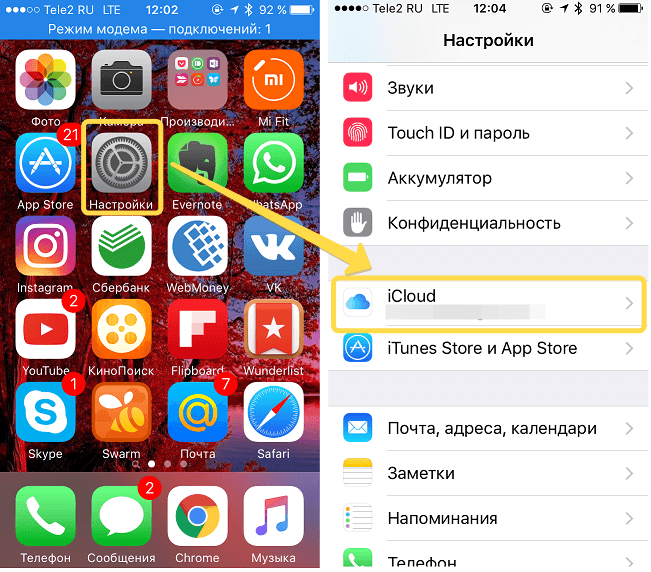
● Пользуйтесь преимуществами подписки YouTube Music Premium.
Примечание. Если подписка оформлена через Apple, плата за нее будет списана через ваш аккаунт App Store после подтверждения покупки. Подписка автоматически продлевается по выбранному тарифу в последние сутки расчетного периода. Не позднее чем за 24 часа до
его окончания автопродление можно отменить. Чтобы изменить этот и другие параметры, нужно перейти в настройки аккаунта.
Стоимость подписки в месяц: $15.99 USD (US, TC) / $19.99 AUD / $20.99 NZD / $155MXN / £15.99GBP / €15.99 EUR(IE, DE, AT, FR, FI, IT, ES, BE, NL, LU) / $15.99 CAD / 149 kr SEK / 149 kr NOK / 249 ₽ RUB / 149 kr. DKK / R$27.90 BRL / CHF19.90 CHF / ¥1,550 JPY / USD$4.99 (UA, AR) / COP$22,900 / CLP$5,500 / S/.26.90 PEN / €10.99 EUR (PT, CY, GR, MT, EE, LT, LV) / ₹169.00 INR / R94.99 ZAR / USD$9.49 (CR, EC, DO, UY, GT, BO, HN, SV, PY, NI, PA, VE, BY, BM, KY) / 32.99 zł PLN / RON34.99 / 239.00 Kč CZK / Ft2,390.00 HUF / lev14.99 BGN / USD$10.99 (MK) / €9.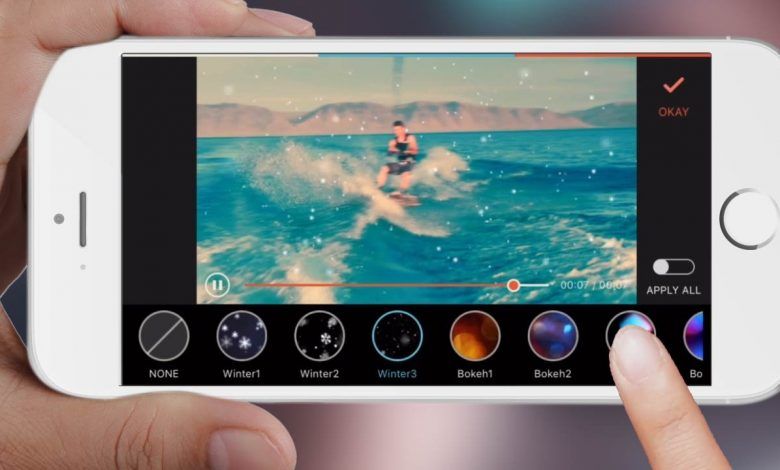 49 EUR (SK, SI) / ₺21.99 TRY / USD$18.59 (IS) / kn99.99 HRK / ₪31.90 ILS / dh42.99 AED / Rial32.99 SAR / Rial32.99 QAR / USD$7.99 (BH, KW, OM, LB, PG) / Rp79,000 IDR / NT$230.00 TWD / ฿209.00 THB / ₱209.00 PHP / $88.00 HKD / RM23.90 MYR / $15.98 SGD / ₦1,500.00 NGN / £79.99 EGP
49 EUR (SK, SI) / ₺21.99 TRY / USD$18.59 (IS) / kn99.99 HRK / ₪31.90 ILS / dh42.99 AED / Rial32.99 SAR / Rial32.99 QAR / USD$7.99 (BH, KW, OM, LB, PG) / Rp79,000 IDR / NT$230.00 TWD / ฿209.00 THB / ₱209.00 PHP / $88.00 HKD / RM23.90 MYR / $15.98 SGD / ₦1,500.00 NGN / £79.99 EGP
Условия использования платных сервисов YouTube: https://www.youtube.com/t/terms_paidservice.
Политика конфиденциальности: https://www.google.com/policies/privacy.
Версия 17.36.3
Исправлены ошибки, повышена стабильность работы, устранены разрывы пространства-времени.
Оценки и отзывы
Оценок: 2,7 млн
Изобилие навязчивой рекламы
Я не против рекламы в небольшом количестве, но с недавних пор вы ввели в рекламные блоки просмотр сразу двух рекламных роликов, вместо одного, не говоря уже о том, что пожертвовали удобным доступом к описаниям видео и комментариям рекламной плажкой, которую нужно свернуть самостоятельно, прежде чем увидеть вышеперечисленное.
Это действительно раздражает. Исправте пожалуйста 🙏🏻
Отзыв
Youtube раньше был чем-то крутым, все его любили, теперь это свод правил и законов, которые скоро приведут к тому, что он никому не нужен станет, лучше бы добавляли реально что- то полезное, а то скоро и видео не выложишь со своим лицом( правило нарушит)
ВЕРНИТЕ ПРОСМОТРЫ КЛИПУ BTS — ON
Будьте добры вернуть просмотры, мы не знаем сколько на самом деле миллионов просмотров вы сняли, но соизвольте вернуть, мы не боты, мы стримим
Разработчик Google LLC указал, что в соответствии с политикой конфиденциальности приложения данные могут обрабатываться так, как описано ниже. Подробные сведения доступны в политике конфиденциальности разработчика.
Связанные
с пользователем данные
Может вестись сбор следующих данных, которые связаны с личностью пользователя:
Покупки
Финансовая информация
Геопозиция
Контактные данные
Контакты
Пользовательский контент
История поиска
История просмотров
Идентификаторы
Данные об использовании
Диагностика
Другие данные
Конфиденциальные данные могут использоваться по-разному в зависимости от вашего возраста, задействованных функций или других факторов. Подробнее
Подробнее
Информация
- Провайдер
- Google LLC
- Размер
- 284,9 МБ
- Категория
Фото и видео
- Языки
русский, азербайджанский, албанский, амхарский, английский, арабский, армянский, африкаанс, баскский, белорусский, бенгальский, бирманский, болгарский, боснийский, венгерский, вьетнамский, галисийский, голландский, греческий, грузинский, гуджарати, датский, зулу, иврит, индонезийский, исландский, испанский, итальянский, казахский, камбоджийский, каннада, каталанский, киргизский, корейский, лаосский, латышский, литовский, македонский, малайский, малаялам, маратхи, монгольский, немецкий, непальская, норвежский (букмол), панджаби, персидский, польский, португальский, румынский, сербский, сингальский, словацкий, словенский, суахили, тайский, тамильский, телугу, традиционный китайский, турецкий, узбекский, украинский, упрощенный китайский, урду, филиппинский, финский, французский, хинди, хорватский, чешский, шведский, эстонский, японский
- Возраст
- 17+
Малое/умеренное количество сквернословия или грубого юмора
Малое/умеренное количество контента сексуального или эротического характера
Малое/умеренное количество использования или упоминания алкогольной и табачной продукции или наркотических средств
Большое/значительное количество тем откровенного содержания, предназначенные только для взрослых
Малое/умеренное количество тем, вызывающих ужас или страх
Малое/умеренное количество мультипликационного или фэнтезийного насилия
Малое/умеренное количество реалистичного насилия
Малое/умеренное количество азартных игр
Малое/умеренное количество медицинской или лечебной тематики - Copyright
- © 2021 Google Inc.

- Цена
- Бесплатно
Сайт разработчика
Поддержка приложения
Политика конфиденциальности
Поддерживается
Другие приложения этого разработчика
Вам может понравиться
Почему я смотрю YouTube на Айфоне через Safari и вам советую
Приложения в iPhone — то, что делает его таким удобным. Хоть, по сути, приложение — всего лишь отдельная программа с полноценной функциональностью какого-либо сервиса, иногда оно может работать некорректно, а часть возможностей может отсутствовать по каким-либо причинам. Поэтому в некоторых случаях проще пользоваться веб-версией, чем приложением: таких случаев много, а YouTube — как раз один из них.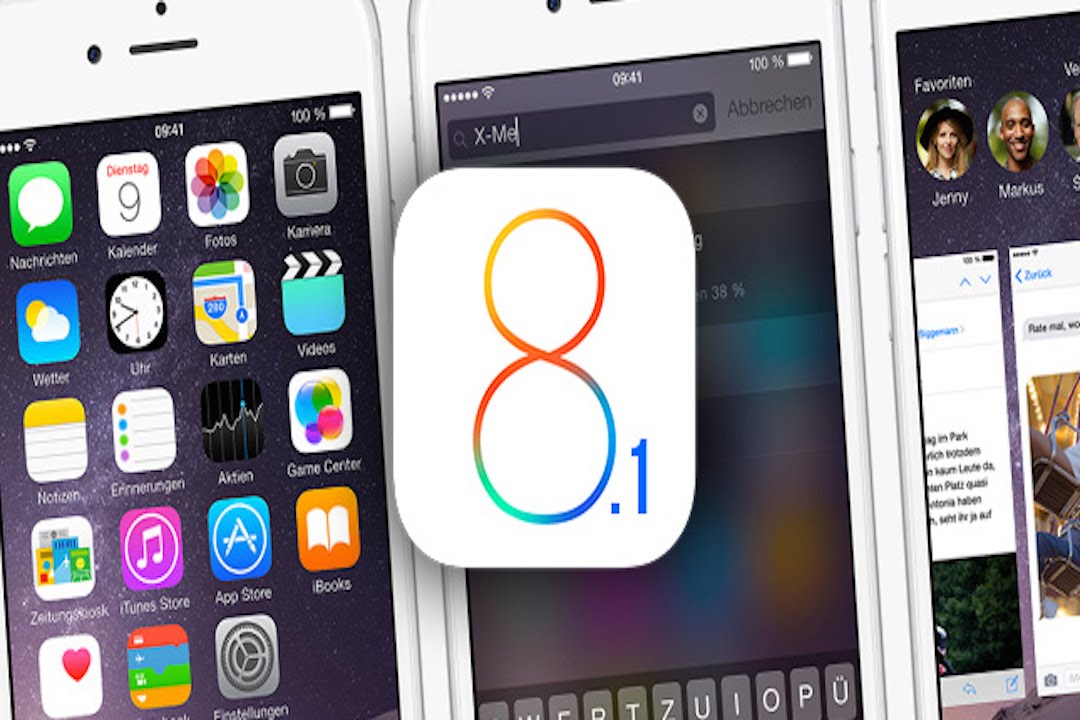 Сегодня разберемся, в чем разница между веб-версией YouTube и приложением и как удобнее смотреть YouTube на Айфоне.
Сегодня разберемся, в чем разница между веб-версией YouTube и приложением и как удобнее смотреть YouTube на Айфоне.
Разбираемся, как удобнее смотреть Ютуб на Айфоне
🔥 ПОДПИСЫВАЙТЕСЬ НА НАШ ЯНДЕКС.ДЗЕН: В НЕМ ВЫ НАЙДЕТЕ КРУТЫЕ СТАТЬИ, КОТОРЫЕ МЫ НЕ ПУБЛИКУЕМ НА САЙТЕ
Приложение Ютуб для Айфона
Приложение YouTube для iOS — наиболее простой способ смотреть любимые видео. Приложение быстро скачивается, но основная проблема в том, что слишком часто обновляется. Кроме того, разработчики в апдейтах часто меняют элементы местами, добавляют новые значки, поэтому после установки новой версии можно немного потеряться. Тот же плеер обновили за год несколько раз, что весьма непривычно. Так что, лучше отключить автообновление приложений и не устанавливать апдейты, если не хотите проблем.
В приложении Ютуба слишком много элементов при просмотре. Например, название
С другой стороны, приложение YouTube поддерживает жесты прокрутки двойным касанием, а во время перемотки на временной шкале отображается график наиболее популярных разделов: нажав на него, можно просмотреть содержание и сразу перейти в нужный момент.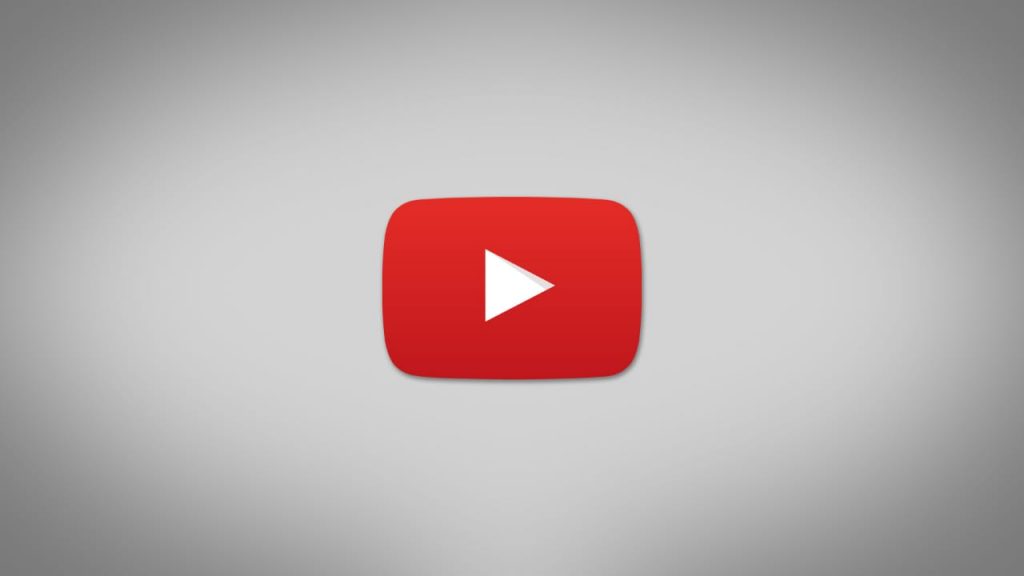
При слабом интернете страницы в приложении подгружаются быстрее, чем в браузерной версии, интерфейс работает плавно без подергиваний даже на старых Айфонах, а видео загружается автоматически в низком качестве — так быстрее. Кроме того, если приложение установлено, то при поиске в браузере при нажатии на ссылку вас перебрасывает в него, а открыть его в том же Safari сложнее — нужно нажать «Открыть в новой вкладке», чтобы оно не открывалось в приложении Ютуба.
Какие приложения можно удалить из iOS 16 и как это сделать
Как смотреть Ютуб на Айфоне
Наиболее удобный способ смотреть YouTube на iPhone — через браузер, хоть у него и есть свои нюансы. На первый взгляд, веб-версия YouTube не отличается от приложения: интерфейс, кнопки «Нравится/Не нравится», «Поделиться» и так далее идентичны. Удобство в том, что нижняя панель скрывается при прокрутке в отличие от мобильного приложения, но в нужный момент она может и не выскочить. Кстати, если любите держать адресную строку в Safari сверху, то так пользоваться даже удобнее — две панели снизу не мешают друг другу и шансов промахнуться нет вообще. Отключить ее можно, нажав «Аа» и выбрав «Скрыть панель инструментов».
Кстати, если любите держать адресную строку в Safari сверху, то так пользоваться даже удобнее — две панели снизу не мешают друг другу и шансов промахнуться нет вообще. Отключить ее можно, нажав «Аа» и выбрав «Скрыть панель инструментов».
Можно переводить страницу или запускать видео в фоновом режиме
Кроме того, YouTube в Safari поддерживает полноэкранный просмотр в вертикальном режиме, а само видео можно увеличить «щипком» или двойным тапом, если нужно разглядеть что-то в кадре. Даже подкасты, которых нет в Apple Podcast и других стриминговых сервисах, можно слушать в фоновом режиме: достаточно лишь свернуть видео и в Пункте управления нажать на Play.
Браузерный YouTube больше подойдет для тех, кому удобнее стандартный плеер iOS
Для тех, кто привык к стандартному плееру в iOS, сохраняются привычные элементы интерфейса, а в iOS 16 встроенный проигрыватель и вовсе почти ничем не будет отличаться от стороннего! А вот еще несколько крутых фишек веб-версии YouTube.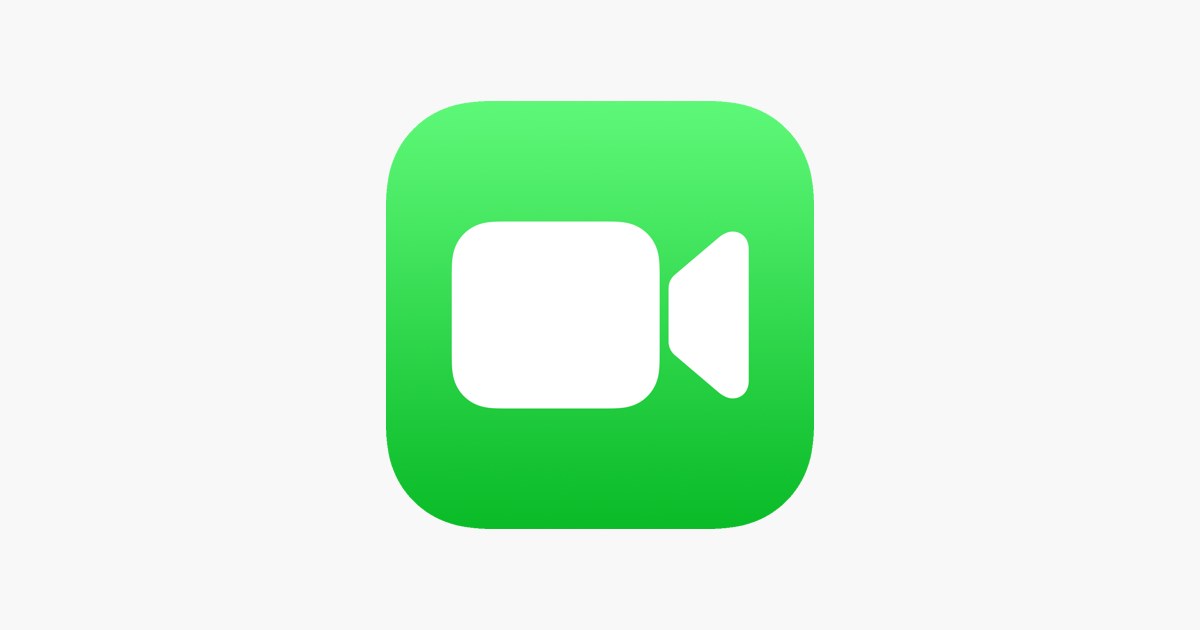
- Ad Block блокирует рекламу в YouTube. Да, в России сейчас ее нет при просмотре, но при включенном VPN она регулярно вылезает даже на телевизоре.
- Кнопка переключения качества видео находится прямо на экране, а не скрыта как в приложении.
- При сворачивании приложения YouTube выгружает видео, поэтому зачастую при перезапуске ролик приходится заново подгружать.
- Кроме того, в Safari доступен перевод страницы в YouTube на другой язык: нужно нажать «Аа» и выбрать «Перевести веб-сайт».
- YouTube в Safari позволяет делиться видео с помощью жестов перетаскивания. Особенно это удобно на iPad или iPhone с большим экраном. О том, какие еще жесты есть в iOS 15, мы писали в нашей статье.
❗️ ПОЛЬЗУЙТЕСЬ ПРИЛОЖЕНИЯМИ, УДАЛЕННЫМИ ИЗ APP STORE, В НАШЕМ УДОБНОМ КАТАЛОГЕ
Несмотря на определенные недостатки, связанные с той же плавностью интерфейса, YouTube удобнее смотреть в браузере на iPhone с большим экраном.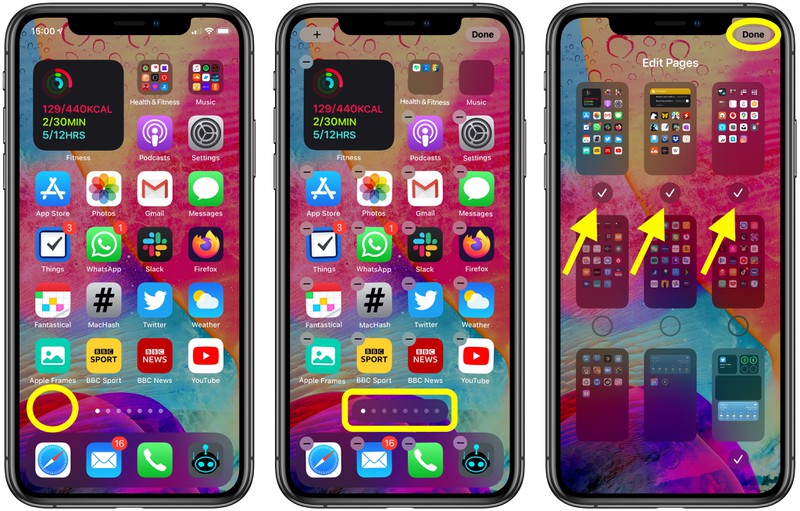 Например, на iPhone SE с экраном 4,7 дюйма это превращается в пытку, а вот на iPhone 11 — просто идеально. Кроме того, приложение YouTube выглядит не так привлекательно на iPad — больше похоже на растянутую мобильную версию как у VK. А еще браузерная версия отлично подходит тем, кто не пользуется Premium-подпиской.
Например, на iPhone SE с экраном 4,7 дюйма это превращается в пытку, а вот на iPhone 11 — просто идеально. Кроме того, приложение YouTube выглядит не так привлекательно на iPad — больше похоже на растянутую мобильную версию как у VK. А еще браузерная версия отлично подходит тем, кто не пользуется Premium-подпиской.
❗️ ПОДПИСЫВАЙТЕСЬ НА НАШ УЮТНЫЙ ЧАТ В ТЕЛЕГРАМ
А как смотрите YouTube вы? Расскажите в комментариях ниже — будет интересно узнать ваше мнение.
YouTube на iPhoneОбзоры приложений для iOS и MacСоветы по работе с Apple
Как исправить Youtube ошибку для iPhone на iOS 15
Недавно Apple представила свою iOS 15 во время мероприятия WWDC 2018. И некоторые из пользователей iOS уже протестировали новый iOS с помощью бета-версии. Бета-версия iOS — это версия операционной системы, которая введена в действие для разработчиков.Но некоторые пользователи сталкиваются с проблемами после обновления до бета-версии iOS 15.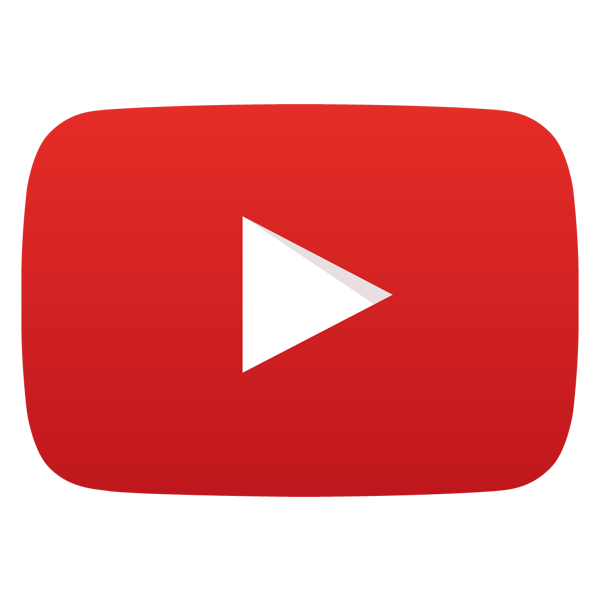 И одна из проблем, из-за которой пользователи жалуются, — это сбой YouTube на iOS 15 . Так, если вы один из пользователей, то ваш поиск решения этой проблемы подходит к концу. Вот возможные решения, которые помогут вам, если ваше приложение YouTube не будет работать на iPhone.
И одна из проблем, из-за которой пользователи жалуются, — это сбой YouTube на iOS 15 . Так, если вы один из пользователей, то ваш поиск решения этой проблемы подходит к концу. Вот возможные решения, которые помогут вам, если ваше приложение YouTube не будет работать на iPhone.
- Решение 1. Перезагрузите iPhone / iPad
- Решение 2: Принудительно выйти из YouTube и перезапустить
- Решение 3. Обновление приложения YouTube
- Решение 4. Удаление и повторная установка приложения
- Решение 5. Сбросить настройки сети
- Решение 6. Восстановление iPhone в iTunes
- Решение 7. Исправить сбой youtube через инстумент
Способ 1: Принудительный сброс iPhone
Перезагрузка — это не что иное, как перезапуск вашего iPhone. Все, что вам нужно сделать, это следовать приведенным ниже инструкциям, если ваше приложение YouTube не работает на iPhone / iPad.
Если вы используете iPhone 8/8 Plus / X, вам нужно нажать кнопку увеличения и уменьшения громкости. Затем нажимайте боковую кнопку до тех пор, пока экран не погаснет, и не появится логотип.
Затем нажимайте боковую кнопку до тех пор, пока экран не погаснет, и не появится логотип.
Если вы используете iPhone 7/7 Plus, затем нажмите кнопку уменьшения громкости и боковую кнопку, пока экран не погаснет, и не появится логотип Apple.
Если вы используете iPhone 6 или более раннюю модель, затем долго нажмите кнопку «Сон» и кнопку «Домой», пока экран не погаснет, и не появится логотип Apple.
Решение 2: Принудительно выйти из YouTube и перезапустить
Иногда, если приложение YouTube не работает на iPhone, вам нужно принудительно выйти из приложения. Выполните следующие действия:
Начните с главного экрана. Затем дважды щелкните Home. Это покажет список приложений, работающих в фоновом режиме.
Найдите свое приложение (в данном случае приложение YouTube).
Как только вы увидели приложение, проведите его по экрану. Это приведет к удалению приложения из списка, что приведет к прекращению работы данного приложения.
Решение 3. Обновление приложения YouTube
Иногда проблема может быть в приложении, а не в операционной системе. В такие моменты вам нужно будет обновить приложение. Вот шаги, которые вам нужно выполнить.
В такие моменты вам нужно будет обновить приложение. Вот шаги, которые вам нужно выполнить.
Войдите в App Store. В нижней части экрана появится ряд опций. Нажмите кнопку «Обновить».
Если обновление для приложения (в данном случае, приложение YouTube) доступно, оно появится в списке. Нажмите кнопку «Обновить» перед конкретным приложением. Ваше приложение будет обновлено.
Решение 4. Удаление и повторная установка приложения
Если обновление приложения не работает, вы всегда можете удалить приложение и установить его снова.Это значительно увеличивает шансы на решение проблемы. Выполните следующие действия.
На главном экране долго удерживаете на иконке приложения, до тех пор пока не появится значок удаления в виде крестика.
Нажмите на значок крестика, чтобы удалить приложение. Теперь зайдите в App Store и ищите приложение и установите его снова.
Решение 5. Сбросить настройки сети
Вы можете сбросить настройки сети, чтобы обеспечить безопасное подключение к Интернету и устранить ошибку youtube:
Перейти в Настройки — Общие — Сбросить — Сбросить настройки сети
Решение 6.
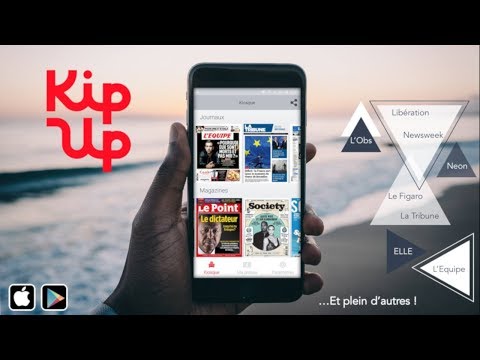 Восстановление iPhone в iTunes
Восстановление iPhone в iTunes
Еще один способ решить проблему — восстановление iPhone с помощью iTunes. Но, используя это решение, пользователи могут потерять свои данные навсегда. Следовательно, вам может потребоваться дважды подумать, прежде чем выбирать этот метод. Выполните приведенные ниже действия, чтобы решить проблему «Приложение YouTube не грузится на iPhone».
Нажмите на значок крестика, чтобы удалить приложение. Теперь зайдите в App Store и ищите приложение и установите его снова.
Откройте iTunes и подсоедините свое устройство с ПК. Если iTunes запросит пароль, введите его.
Выберите iPhone, когда он появится в iTunes. В разделе «Резервные копии» выберите «Восстановить резервную копию». Выберите базу данных с последней датой. Выберите «Восстановить» и дождитесь завершения процесса.
Решение 7. Исправить сбой youtube через инстумент
Если все вышеприведенные решения не могут устранить проблему, вполне вероятно, что операционная система вашего iPhone может испытывать системный сбой.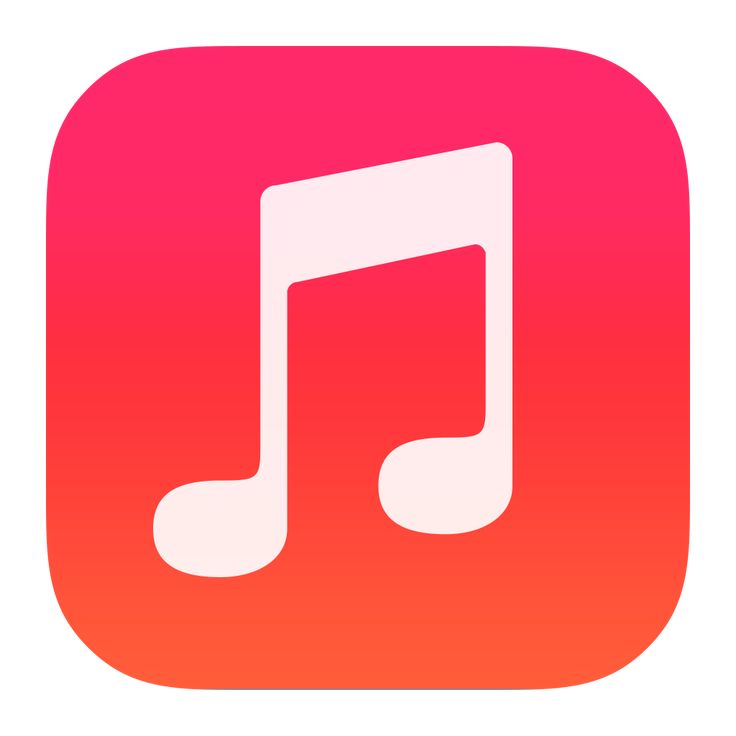
Tenorshare ReiBoot — это инструмент, который может сделать это возможным. Это программное обеспечение решит ваши проблемы, связанные с iOS и iPhone, включая все устройства Apple. Вот пошаговое руководство о том, как вы можете узнать ответ на вопрос «почему приложение YouTube не работает на моем iPhone».
Когда вы запустите программное обеспечение, нажмите «Исправить все iOS зависания», который присутствует на главном интерфейсе.
Загрузите последний официальный пакет прошивки для вашего iPhone и нажмите «Исправить сейчас», через несколько минут, вы можете использовать Youtube
Подведя итог,Вы изучили 7 лучших решений, которые помогут решить проблему с вашим приложением YouTube, не отображающимся на iPhone. Все эти решения проверяются и тестируются перед публикацией. Следовательно, вероятность того,что эти решений не помогут почти равна нулю. Среди вышеупомянутого решения использование Tenorshare ReiBoot представляется наиболее действующим и надежным методом для решения проблемы. Это связано с тем, что программное обеспечение может одним кликом предложить решение для каждой проблемы с iPhone. Оставьте нам свои отзывы, комментируя ниже.
Это связано с тем, что программное обеспечение может одним кликом предложить решение для каждой проблемы с iPhone. Оставьте нам свои отзывы, комментируя ниже.
10 хитростей YouTube в приложении для iPhone, позволяющих профессионально смотреть видео »WebNots
YouTube — крупнейший в мире сервис потокового видео, предлагаемый Google. Тем не менее, приложение iPhone для iOS несколько традиционно, поэтому Google преуменьшает количество функций. Например, многие видеоприложения позволяют проводить пальцем влево или вправо для воспроизведения назад / вперед. К сожалению, в приложении YouTube это невозможно. Если вы используете приложение на своем iPhone каждый день, вот несколько уловок YouTube, чтобы смотреть видео без проблем.
Связанный: Как увеличить просмотры видео на YouTube?
Настройки приложения YouTube в iOS
С приложением YouTube для iOS можно делать два типа трюков. Один находится на уровне настроек приложения, а другой — на уровне видео.
Настройка уровня приложения
Когда вы находитесь в приложении YouTube, нажмите на значок профиля в правом верхнем углу.
Программы для Windows, мобильные приложения, игры — ВСЁ БЕСПЛАТНО, в нашем закрытом телеграмм канале — Подписывайтесь:)
Нажмите на профиль
Нажмите на опцию «Настройки».
Настройки YouTube
Здесь у вас будет множество опций, которые вы можете настроить по своему усмотрению.
Настройки уровня видео
Во время воспроизведения видео нажмите на видео, а затем нажмите на значок с тремя вертикальными точками.
Настройки видео YouTube
1. Установите пользовательский перерыв
В iPhone есть функция «Экранное время», позволяющая отслеживать и контролировать свое время на телефоне. Длительный просмотр видео утомляет глаза и создает проблемы со здоровьем. Чтобы не сидеть перед приложением YouTube бесконечно, вы можете настроить собственные перерывы. Это поможет вам изменить фокус ваших глаз и сделать достаточный перерыв от просмотра видео. Зайдите в настройки приложения и включите опцию «Напомнить мне сделать перерыв».
Зайдите в настройки приложения и включите опцию «Напомнить мне сделать перерыв».
Разбить настройки в YouTube
Во всплывающем окне установите частоту перерывов. YouTube позволит вам настроить перерыв от 5 минут до многих часов для перерыва.
Настройка пользовательской частоты прерывания
По истечении установленного времени приложение YouTube предложит вам сделать перерыв во всплывающем окне.
Предупреждение сделать перерыв
Как и в случае с перерывом, вы также можете настроить время отхода ко сну, чтобы не смотреть видео во время сна.
Настройка перед сном на YouTube
2. Изменить тему
К сожалению, приложение YouTube не следует настройкам темы на вашем iPhone. По умолчанию он открывается в светлом режиме. Однако вы можете изменить тему на темную, зайдя в настройки и включив опцию «Темная тема». Это поможет вам снизить нагрузку на глаза, особенно в ночное время или при ярком освещении.
3. Отключить рекомендации и историю
YouTube покажет рекомендованный видеопоток на основе истории просмотренных вами видео.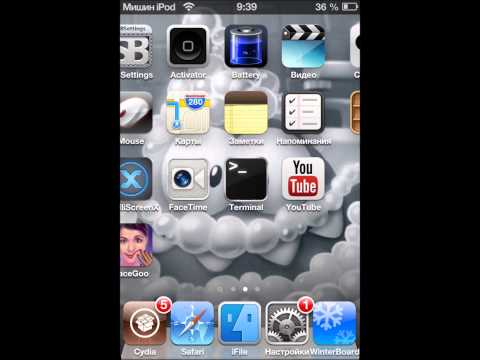 Если вы не хотите записывать историю, перейдите в настройки приложения и нажмите «Очистить историю просмотра» и «Очистить историю поиска». Кроме того, вы также можете отключить историю просмотра / поиска, включив параметры «Приостановить историю просмотра» и «Приостановить историю поиска».
Если вы не хотите записывать историю, перейдите в настройки приложения и нажмите «Очистить историю просмотра» и «Очистить историю поиска». Кроме того, вы также можете отключить историю просмотра / поиска, включив параметры «Приостановить историю просмотра» и «Приостановить историю поиска».
Очистить историю YouTube
4. Настройте ярлыки Siri.
Перейдите в настройки приложения и нажмите на «Ярлыки Siri». Здесь вы можете добавить поиск и поиск с помощью голосовых ярлыков в Siri. Нажмите на значок + напротив опции и нажмите на кнопку «Добавить в Siri». Например, вы можете добавить ярлык Siri как «YouTube Voice», чтобы открыть YouTube и начать голосовой поиск.
Настройка ярлыков Siri для YouTube
5. Ограниченный режим
Иногда будет неприятно видеть контент для взрослых в ленте видео без вашего ведома и разрешения. Как и в случае с результатами поиска Google, вы также можете запретить фиду YouTube и результатам поиска показывать контент для взрослых и взрослых. Зайдите в настройки приложения и включите опцию «Безопасный режим». Это будет полезно, если вы используете iPhone вместе с членами семьи, которые также смотрят видео в приложении YouTube.
Это будет полезно, если вы используете iPhone вместе с членами семьи, которые также смотрят видео в приложении YouTube.
6. Отключите неприемлемую рекламу.
Если вы часто видите определенную рекламу под видео, которая является неприемлемой, YouTube позволяет вам пожаловаться и заблокировать эту рекламу.
- Нажмите на кнопку с тремя точками, которая отображается чуть ниже изображения объявления.
- Выберите вариант «Не видеть эту рекламу».
Остановить конкретное объявление
- Нажмите «Повторяющееся», «Нерелевантное» или «Неуместное», чтобы заблокировать рекламу.
Выберите причину блокировки рекламы
Помните, что это отключит показ только определенного объявления. YouTube продолжит показывать другую рекламу под видео. Если вы хотите, чтобы у вас не было рекламы, выберите YouTube Premium.
7. Вперед и назад
Как уже упоминалось, YouTube не предлагает функцию смахивания для перетаскивания шкалы времени. Неловко перемещать шкалу времени для перемотки вперед или назад просматриваемого видео. Однако вы можете дважды нажать на правую часть видео, чтобы переместиться на 10 секунд вперед, и дважды нажать на левую часть видео, чтобы перемотать на 10 секунд назад.
Однако вы можете дважды нажать на правую часть видео, чтобы переместиться на 10 секунд вперед, и дважды нажать на левую часть видео, чтобы перемотать на 10 секунд назад.
По умолчанию приложение переместится на 10 секунд вперед или назад. Если вы хотите изменить время, перейдите в настройки и нажмите «Пропустить вперед и назад». Вы можете выбрать 5, 10, 15, 20, 30 или 60 секунд. Однако установить разное время для перемотки вперед и назад невозможно.
Связанный: Как отключить покупку в приложении на iPhone?
8. Изменить качество видео
По умолчанию YouTube будет воспроизводить видео в качестве 360p для экономии пропускной способности сети. Нажмите на настройки видео и снова нажмите на «Качество». Здесь вы можете изменить качество видео на более высокий или более низкий уровень в соответствии с вашими потребностями.
9. Смотрите видео в замедленном темпе.
Иногда видео может воспроизводиться очень быстро, и вы не можете следовать пошаговым инструкциям.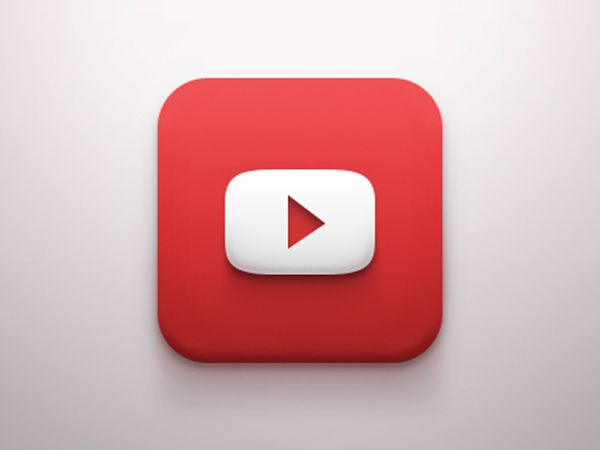 Вместо перемещения шкалы времени или перемотки назад двойным касанием слева от видео вы можете воспроизводить видео в замедленном режиме. Нажмите на кнопку с тремя точками на видео и выберите параметр «Скорость воспроизведения». Выберите 0,25x, 0,5x или 0,75x для замедленного воспроизведения и 1,25x, 1,5x, 1,75x или 2x для быстрого воспроизведения.
Вместо перемещения шкалы времени или перемотки назад двойным касанием слева от видео вы можете воспроизводить видео в замедленном режиме. Нажмите на кнопку с тремя точками на видео и выберите параметр «Скорость воспроизведения». Выберите 0,25x, 0,5x или 0,75x для замедленного воспроизведения и 1,25x, 1,5x, 1,75x или 2x для быстрого воспроизведения.
Изменить скорость воспроизведения видео
10. Реклама бесплатных видео
Если вам нужно использовать YouTube много часов в день, лучший вариант — перейти на премиум-версию за 15,99 долларов в месяц. Это позволит вам удалять рекламу, загружать видео и воспроизводить видео в режиме воспроизведения, даже если вы свернули приложение. Кроме того, вы также можете загрузить приложение YouTube Music и слушать без помех.
Возможности YouTube Premium
Заключительные слова
Мы надеемся, что вы узнали хотя бы об одной новой настройке в своем приложении YouTube для iOS. Мы рекомендуем вам установить время перерыва и использовать темную тему, если вы много часов используете приложение YouTube на iPhone. Кроме того, в следующий раз, когда вы захотите перемотать вперед или назад, используйте двойное касание или замедленное / ускоренное движение.
Кроме того, в следующий раз, когда вы захотите перемотать вперед или назад, используйте двойное касание или замедленное / ускоренное движение.
Программы для Windows, мобильные приложения, игры — ВСЁ БЕСПЛАТНО, в нашем закрытом телеграмм канале — Подписывайтесь:)
Похожие записи
Прокрутить вверх
Решено! Видео YouTube не воспроизводятся на моем iPhone
By
Карен Нельсон Last updated:
28 февраля 2020 г.
Смотреть видео с YouTube на вашем iPhone довольно удобно и приятно.Однако бывают случаи, когда вы оказывались в ситуации, когда видео YouTube не воспроизводилось на вашем iPhone.Это невероятно расстраивает, особенно если вы пытаетесь показать смешное видео своему другу или слушать музыкальное видео в тренажерном зале.
В этой статье мы перечислим некоторые распространенные проблемы YouTube и поделимся с вами возможными решениями для приложения YouTube, которое не работает на iPhone(включая iPhone X, iPhone 8, iPhone 7 и т.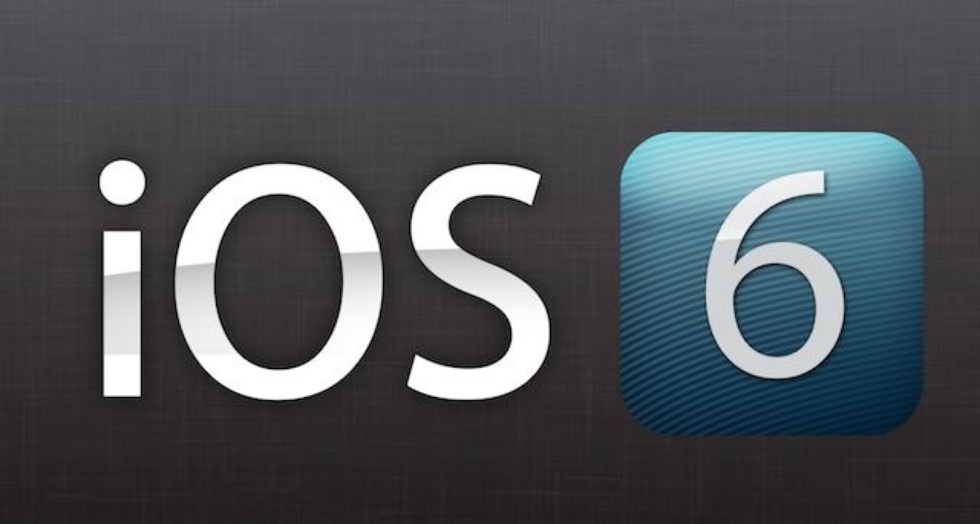 Д.).
Д.).
CONTENTS
1. Основные причины и решения для видео YouTube, которые не воспроизводятся на iPhone
2. Как использовать AirPlay для воспроизведения видео на Apple TV в Mac OS
Основные причины и решения для видео YouTube, которые не воспроизводятся на iPhone
1.1 Ошибка воспроизведения.Нажмите, чтобы повторить попытку
Это наиболее распространенная ошибка YouTube, с которой вы можете столкнуться на iPhone.Следующие решения, вероятно, устранят этот тип проблемы за меньшее время.
+
Решения:
1.Выйдите из своей учетной записи Google, а затем повторно войдите.
2.Проверьте свою сеть.Сбросьте настройки модема/роутера и снова подключитесь к Wi-Fi.Соединение Wi-Fi намного лучше, чем сеть 3G/4G.
3.Обновите приложение YouTube для iOS(посетите магазин приложений-выберите «Обновления»-выберите «YouTube»-нажмите «Обновить»).Если он по-прежнему не работает, удалите и повторно установите YouTube.
4.Очистите файлы кеша и файлы cookie приложения и браузера YouTube.Конечно, вы можете попробовать использовать другие браузеры.
5.Перезагрузите устройство или обновите прошивку IOS.
1.2 Режим черного экрана
Если видео YouTube встроенный на веб-сайт, черный экран обычно появляется, когда вы играете на своем iPhone.Итак, давайте посмотрим, что мы можем сделать, чтобы исправить проблемы, когда встроенные видео YouTube не работают.
Решения:
1.Проверьте подключение к Интернету, попробуйте подключиться к стабильной сети Wi-Fi.
2.Восстановить качество видео с ошибкой YouTube.
3.Обновите веб-браузер до последней версии.
4.Обновите браузер.
5.Откройте видео на YouTube.приложение вместо этого.
1.3 Видео недоступно
Другой случай браузера: если вы играете на YouTube с веб-браузером на iPhone, наступает момент, когда видео, которое вы смотрите, показывает ошибка «Извините, это видео недоступно на этом устройстве».
Решения:
1.Обновите браузер.
2.Нажмите «Настройки», найдите и выберите настольную версию.
1.4 Видео не загружается
Когда видео YouTube не загружается iPhone, в значительной степени из-за нестабильного интернет-соединения.
Решения:
1.Проверьте сигнал Wi-Fi для просмотра видео высокой четкости.Вы можете включать и выключать Wi-Fi.
2.Обновите приложение YouTube и iOS.
Если вы по-прежнему не можете воспроизвести видео YouTube на своем iPhone, ознакомьтесь с остальными.другие полезные решения: сбросить настройки сети до заводских значений по умолчанию, выключить Bluetooth или освободить память iPhone.
Лучшее решение для видео с YouTube, которые не воспроизводятся на iPhone
Чтобы избежать проблем с работой YouTube, почему бы вам не загрузить свои любимые видео с YouTube на свой iPhone и посмотреть их позже в свободное время? Тогда вам не нужно ждать буферизации и загрузки видео, и вы можете смотреть их в автономном режиме в любое время и в любом месте.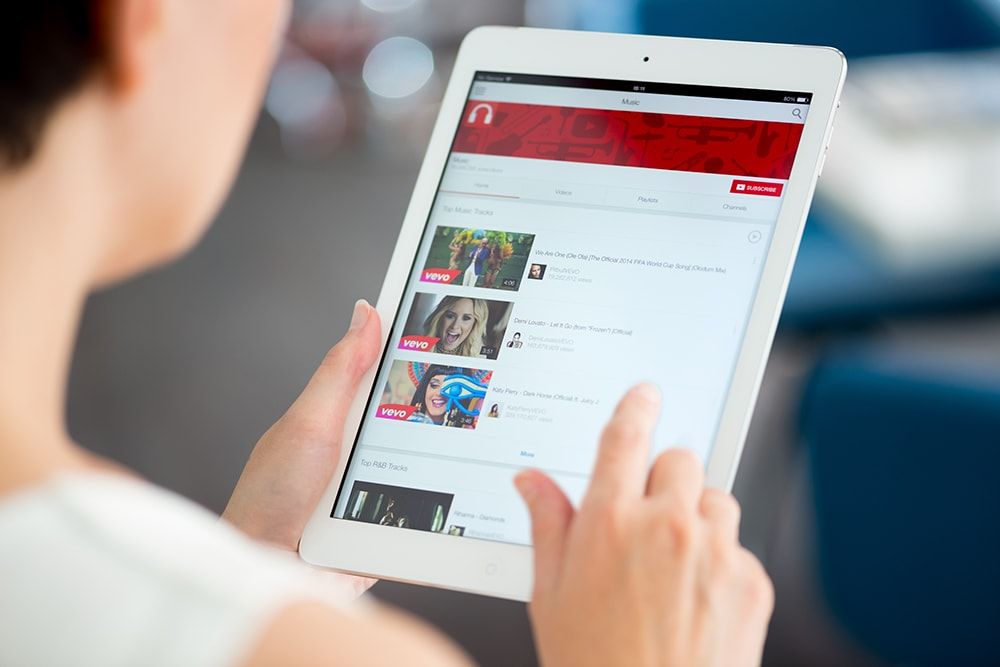 Все, что вам нужно, это бесплатный загрузчик видео с YouTube, например VideoSolo Online Video Downloader.Это на 100% надежный, безопасный и безопасный инструмент, который может безупречно справиться с проблемой YouTube, не воспроизводящей на iPhone.
Все, что вам нужно, это бесплатный загрузчик видео с YouTube, например VideoSolo Online Video Downloader.Это на 100% надежный, безопасный и безопасный инструмент, который может безупречно справиться с проблемой YouTube, не воспроизводящей на iPhone.
Ниже приведены три простых шага для загрузки видео с YouTube на iPhone с помощью VideoSolo Online Video Downloader.
Шаг 1. Загрузите приложение управления под названием «Документы» из App Store перед использованием VideoSolo Online Video Downloader.После установки и активации найдите «www.videosolo.com/online-video-downloader» внутри этого приложения, чтобы открыть домашнюю страницу.
Шаг 2. Затем скопируйте URL-адрес вашего любимого видео YouTube и вернитесь в «Документы», вставьте его в поле ввода VideoSolo Online Video Downloader, нажмите кнопку «Загрузить» справа, чтобы загрузить видеоконтент.
Шаг 3. После загрузки вы можете прокрутить страницу вниз, чтобы выбрать видеоформаты MP4 или 3GP с правильным разрешением.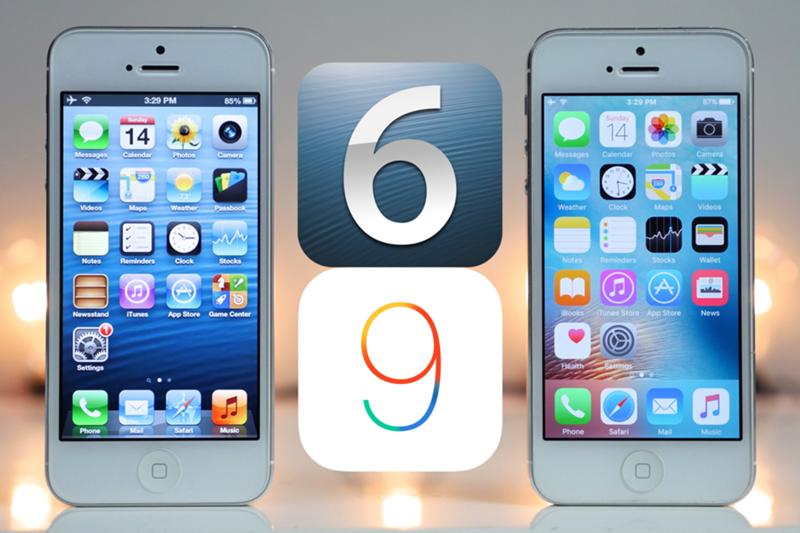 который совместим с вашим iPhone.Затем нажмите кнопку «Загрузить», и появится окно, в котором вы можете выбрать выходную папку в «Документах».Наконец, нажмите «Сохранить» в правом верхнем углу экрана.Теперь вы можете смотреть видео с YouTube в автономном режиме на своем iPhone.
который совместим с вашим iPhone.Затем нажмите кнопку «Загрузить», и появится окно, в котором вы можете выбрать выходную папку в «Документах».Наконец, нажмите «Сохранить» в правом верхнем углу экрана.Теперь вы можете смотреть видео с YouTube в автономном режиме на своем iPhone.
Могут быть разные причины, по которым видео с YouTube не воспроизводятся на вашем iPhone.Мы твердо уверены, что если вы будете следовать рекомендованным выше рабочим решениям, особенно при работе с идеальным офлайн-инструментом YouTube для работы с видео-VideoSolo Online Video Downloader , то вы можете быть уверены, что ваш YouTube снова начнет работать без сбоев!
Как исправить приложение YouTube, которое продолжает зависать на вашем iPhone X [Руководство по устранению неполадок]
Содержание
- 1 Первое решение: очистить последние приложения.
- 2 Второе решение: мягкий сброс.
- 3 Третье решение: обновите приложение YouTube до последней версии.
- 4 Четвертое решение: сбросьте все настройки на вашем iPhone X.

- 5 Пятое решение: удалите и переустановите YouTube на вашем iPhone X.
- 6 Другие опции
Хотя многие люди не будут возражать против того, чтобы на их смартфонах не было приложений YouTube, YouTube YouTubers определенно посчитает это важным. Вот почему, если что-то пойдет не так с YouTube на соответствующих устройствах, они не смогут позволить себе не найти быстрых исправлений, чтобы приложение снова заработало и заработало. В этом контексте решается распространенная проблема с приложением на новом iPhone X, в котором приложение YouTube продолжает падать по ряду причин. Читайте дальше, чтобы узнать, что могло вызвать случайное или более частое аварийное завершение работы приложения, и какие варианты вы можете попробовать, если хотите решить проблему на этом этапе.
Прежде чем мы продолжим, если у вас есть другие проблемы с вашим iPhone, посетите нашу страницу устранения неполадок iPhone X, поскольку мы уже рассмотрели некоторые из наиболее часто сообщаемых проблем с устройством.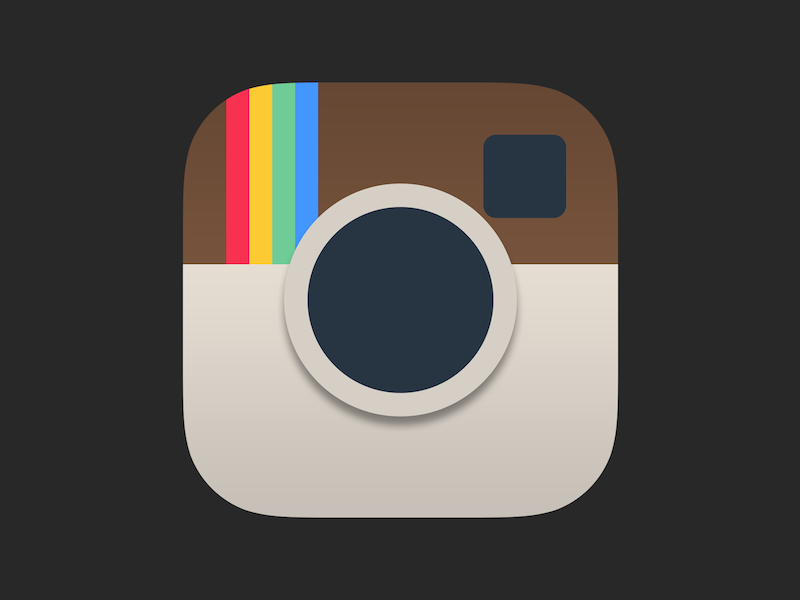 Просмотрите страницу, чтобы найти проблемы, похожие на вашу. Если после этого вам все еще нужна наша помощь, заполните нашу анкету по проблемам Android, чтобы связаться с нами.
Просмотрите страницу, чтобы найти проблемы, похожие на вашу. Если после этого вам все еще нужна наша помощь, заполните нашу анкету по проблемам Android, чтобы связаться с нами.
Первое решение: очистить последние приложения.
Как и любые другие приложения, YouTube также может испытывать незначительные проблемы и простои, а когда это происходит, обнаруживаются необычные или неблагоприятные симптомы. Если это первый случай сбоя приложения YouTube на вашем iPhone X, то, скорее всего, это незначительный сбой приложения, ошибка памяти или провалы сервера. Первое возможное решение, которое вы можете примерить, — очистить последние приложения на вашем iPhone X.
- Проведите пальцем вверх-вниз от середины экрана и удерживайте, пока не появится переключатель приложений.
- Проведите пальцем влево или вправо, чтобы найти YouTube из списка приложений.
- Твердо коснитесь и удерживайте приложение YouTube.
- Затем нажмите знак «минус» (-), чтобы очистить приложение.

- Кроме того, вы можете провести пальцем вверх, чтобы закрыть приложение YouTube, как только вы увидите знак минус.
Если вы видите, что несколько приложений работают в фоновом режиме, то вы можете также рассмотреть возможность их очистки, чтобы не допустить конфликта какого-либо из них с операциями приложения YouTube.
Перезагрузите (программный сброс) ваш iPhone X, когда закончите очистку последних приложений, чтобы применить внесенные изменения, а также обновить систему.
Второе решение: мягкий сброс.
Начните все сначала и сделайте все правильно и лучше. Так работает перезагрузка устройства. Очевидно, проблема, с которой вы сталкиваетесь, связана с ошибками программного обеспечения, поэтому, если первое рекомендованное решение не принесло пользы, попробуйте перезагрузить или выполнить программный сброс на этот раз. Нет необходимости беспокоиться о потере данных, так как этот метод не влияет на данные вашего iPhone. Вот как это делается:
- Нажмите и удерживайте кнопку Side / Power и любую кнопку громкости одновременно в течение нескольких секунд.

- Когда вы увидите приглашение Slide to Power off, отпустите кнопки.
- Сдвиньте переключатель питания вправо, чтобы выключить телефон.
- Примерно через 30 секунд нажмите и удерживайте кнопку Side / Power, пока не появится логотип Apple.
Подождите, пока ваш iPhone полностью загрузится, а затем запустите YouTube, чтобы увидеть, работает ли он правильно и стабильно.
Третье решение: обновите приложение YouTube до последней версии.
Как и ваш iPhone, приложения также получают регулярные обновления, чтобы они оставались оптимизированными, без ошибок и работали, как предполагалось. Если автоматическое обновление на вашем iPhone X не включено, скорее всего, ваши приложения YouTube уже устарели. И это может быть главной причиной плохой работы. Тем не менее, попробуйте проверить наличие доступных обновлений приложений на вашем устройстве, а затем установить их вручную. Вот как:
- Нажмите значок App Store на главном экране.
- На экране App Store коснитесь значка «Обновления», расположенного в правом нижнем углу.

- Если для YouTube доступно обновление, рядом с названием приложения отображается кнопка «Обновить». Нажмите «Обновить», чтобы установить последнее обновление для YouTube.
- Если вы видите доступные обновления других приложений, нажмите «Обновить все», чтобы установить обновления сразу.
Не забудьте перезагрузить iPhone X после установки всех ожидающих обновлений, чтобы обновить приложения и применить новые изменения из недавно установленных обновлений для YouTube и других приложений.
Четвертое решение: сбросьте все настройки на вашем iPhone X.
Соответствующие параметры, включая параметры сети на вашем iPhone X, которые неправильно настроены, также могут так или иначе повлиять на приложение YouTube. Если приложение начало падать после изменения настроек iPhone, попробуйте отменить изменения, которые вы недавно внесли, и посмотрите, будет ли это иметь значение. Если нет, то вы можете сбросить все настройки на вашем iPhone вместо этого. Вот как это делается:
- Нажмите «Настройки» на главном экране.

- Нажмите Общие.
- Прокрутите и нажмите Сброс.
- Выберите опцию Сбросить все настройки. Это восстановит ваши настройки iPhone до их первоначальных значений, не влияя ни на какие данные вашего iPhone. Так что это не приводит к потере данных.
- Чтобы сбросить все настройки на вашем iPhone X, выберите опцию «Сбросить все настройки сети».
- При появлении запроса введите правильный пароль для вашего устройства.
- Затем нажмите на опцию, чтобы подтвердить сброс.
После этого устройство перезагрузится после сброса настроек. Подождите, пока он загрузится, затем подключите ваш iPhone X к сети Wi-Fi, чтобы вернуться в онлайн. После подключения откройте YouTube и посмотрите, исчезла ли проблема.
Пятое решение: удалите и переустановите YouTube на вашем iPhone X.
Также возможно, что само приложение YouTube повреждено и работает со сбоями. В этом случае потенциальное решение — удалить или удалить поврежденное приложение YouTube, а затем установить последнюю версию приложения.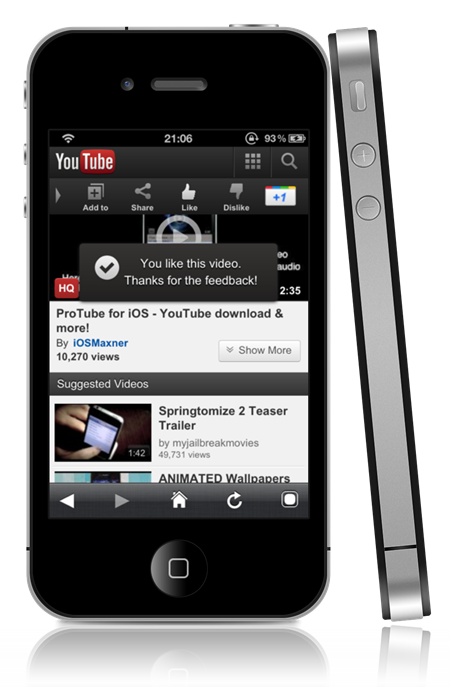 Чтобы сделать это, выполните следующие действия:
Чтобы сделать это, выполните следующие действия:
- Нажмите и удерживайте значок любого приложения на главном экране в течение нескольких секунд.
- Когда вы увидите, что значки покачиваются, нажмите X в углу значка YouTube, чтобы удалить или удалить приложение.
- Нажмите «Удалить», чтобы подтвердить действие.
- Перезагрузите iPhone, затем запустите App Store, чтобы найти и загрузить последнюю версию приложения YouTube, доступную для вашего iPhone X.
- Следуйте инструкциям на экране, чтобы завершить процесс установки, а затем перезагрузите iPhone X снова.
Обычно любые ошибки или системные ошибки, которые могли привести к нестабильной работе или сбою приложения, будут удалены после удаления версии приложения с ошибками. До тех пор, пока установка нового приложения YouTube будет успешной, новое приложение должно работать должным образом. Однако, если это не то, к чему вы пришли, вам нужно будет рассмотреть другие варианты, такие как обращение к перезагрузке системы.
Другие опции
Вы можете прибегнуть к восстановлению заводских настроек iPhone по умолчанию, если проблема не устраняется, и вы не можете позволить себе не запускать приложение YouTube на своем устройстве. На вашем устройстве может возникнуть более сложная системная проблема, которая, вероятно, вызвала конфликт с YouTube и тем самым вызвала сбой приложения чаще. Кроме того, вы можете передать проблему в службу поддержки Apple, особенно если она начала возникать после установки нового обновления для iOS. В этом случае это, скорее всего, проблема после обновления, которая потребует исправления.
связаться с нами
Если вам нужна дополнительная помощь по использованию определенных функций и возможностей нового смартфона Apple iPhone X, посетите нашу страницу учебных пособий. Там вы можете найти список с практическими рекомендациями, пошаговые руководства, а также ответы на часто задаваемые вопросы относительно iPhone 8. Если у вас есть другие проблемы или возникли проблемы при использовании телефона, вы можете связаться с нами через эту форму , Обязательно сообщите нам более подробную информацию о проблеме или проблемах, которые могут возникнуть у вас, и мы будем рады помочь вам в дальнейшем.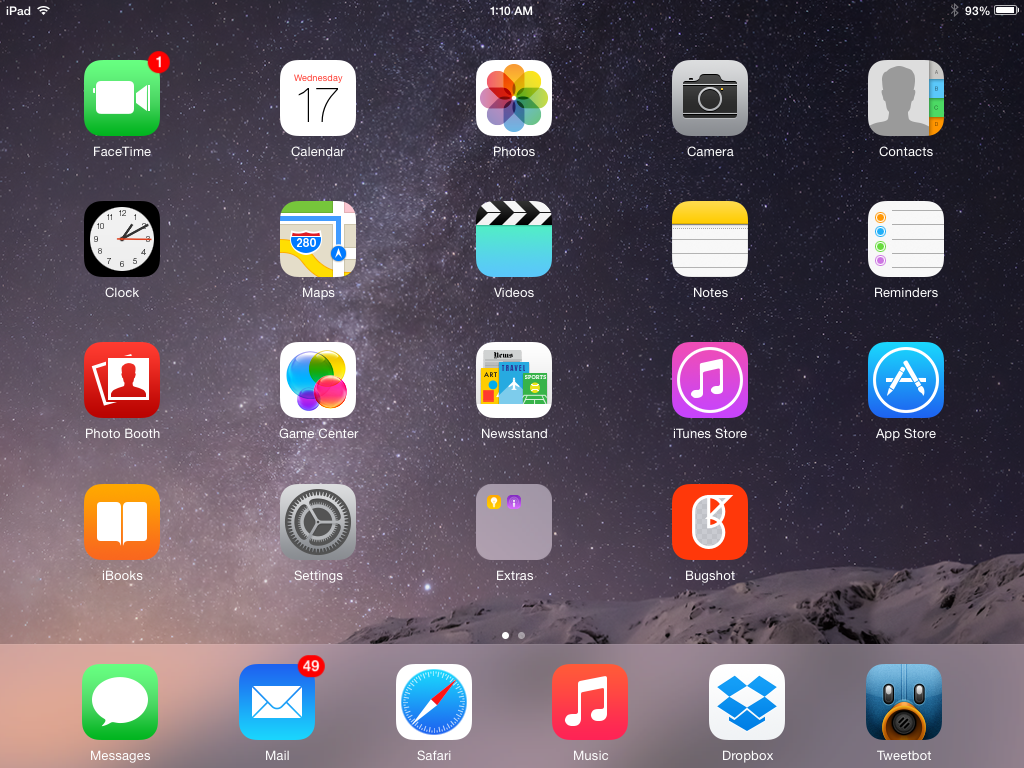
Оцените статью!
Смотрите, слушайте, транслируйте в App Store
Описание
Установите официальное приложение YouTube на iPhone и iPad. Посмотрите, что смотрит мир — от самых популярных музыкальных клипов до популярных игр, моды, красоты, новостей, обучения и многого другого. Подписывайтесь на любимые каналы, создавайте собственный контент, делитесь с друзьями и смотрите на любом устройстве.
Смотрите и подписывайтесь
● Просматривайте личные рекомендации на главной странице
● Смотрите последние новости ваших любимых каналов в подписках
● Ищите видео, которые вы смотрели, любили и сохраняли для дальнейшего использования в библиотеке
Изучайте различные темы, что популярно и набирает обороты (доступно в некоторых странах)
● Будьте в курсе того, что популярно в музыке, играх , красота, новости, обучение и многое другое
● Узнайте, что в тренде на YouTube и во всем мире, на Explore
● Узнайте о самых крутых создателях, геймерах и артистах на подъеме (доступно в некоторых странах)
Присоединяйтесь к сообществу YouTube
● Не отставайте от любимых авторов с помощью публикаций, историй, премьер и прямых трансляций
● Присоединяйтесь к беседе с комментариями и общайтесь с создателями и другими участниками сообщества
Создавайте контент со своего мобильного устройства
● Создавайте или загружайте свои собственные видео прямо в приложение
● Взаимодействуйте со своей аудиторией в режиме реального времени с помощью прямой трансляции прямо из приложения приложение
Найдите то, что подходит вам и вашей семье (доступно в некоторых странах)
● У каждой семьи свой подход к онлайн-видео.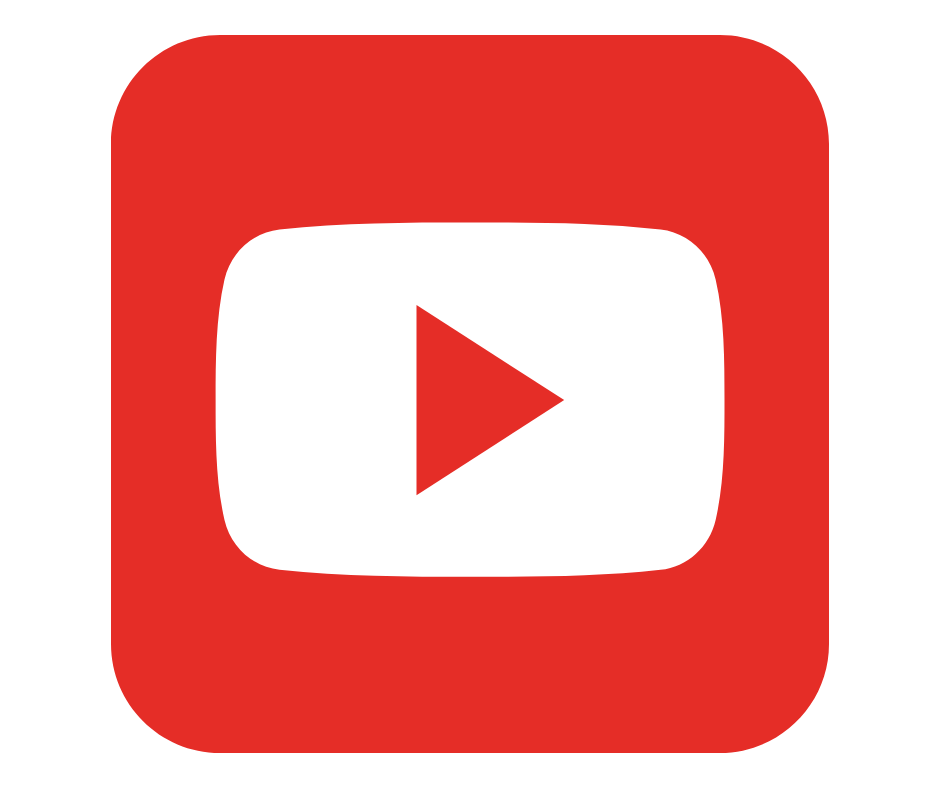 Узнайте о возможных вариантах: приложение YouTube Kids или новый родительский контроль на YouTube на странице youtube.com/myfamily 9.0005
Узнайте о возможных вариантах: приложение YouTube Kids или новый родительский контроль на YouTube на странице youtube.com/myfamily 9.0005
Поддержите авторов, которых вы любите, подпиской на канал (доступно в некоторых странах)
● Присоединяйтесь к каналам, которые предлагают платную ежемесячную подписку и поддержите их работу
● Получите доступ к эксклюзивным привилегиям канала и станьте частью сообщества его участников
● Выделитесь в комментарии и живые чаты со значком лояльности рядом с вашим именем пользователя
Обновление до YouTube Premium (доступно в некоторых странах)
● Смотрите видео без рекламы, в других приложениях или на заблокированном экране
● Сохраняйте видео на тот случай, когда они вам действительно понадобятся, например, когда вы летите в самолете или едете на работу
● Получите доступ к YouTube Music Premium в рамках ваших преимуществ
Примечание. Если вы оформляете подписку через Apple, оплата будет взиматься с приложения Аккаунт магазина при подтверждении покупки. Подписка продлевается автоматически, если автоматическое продление не будет отключено по крайней мере за 24 часа до окончания текущего периода. С аккаунта будет взиматься плата за продление в течение 24 часов до окончания текущего периода по тарифу выбранного плана. Подписками и автоматическим продлением можно управлять, перейдя в настройки учетной записи после покупки.
Подписка продлевается автоматически, если автоматическое продление не будет отключено по крайней мере за 24 часа до окончания текущего периода. С аккаунта будет взиматься плата за продление в течение 24 часов до окончания текущего периода по тарифу выбранного плана. Подписками и автоматическим продлением можно управлять, перейдя в настройки учетной записи после покупки.
Цена в месяц: 15,99 долларов США (США, TC) / 19,99 австралийских долларов / 20,99 новозеландских долларов / 155 мексиканских песо / 15,99 фунтов стерлингов / 15,99 евро (IE, DE, AT, FR, FI, IT, ES, BE, NL, LU) / 15,99 канадских долларов / 149 крон шведских крон / 149 крон норвежских крон / 249 ₽ руб. / 149 крон. DKK / R$27,90 BRL / CHF19,90 CHF / 1550 JPY / USD$4,99 (UA, AR) / COP$22,900 / CLP$5,500 / S/0,26,90 PEN / €10,99 EUR (PT, CY, GR, MT, EE, LT , LV) / 169,00 INR / 94,99 RAR / 9,49 долларов США (CR, EC, DO, UY, GT, BO, HN, SV, PY, NI, PA, VE, BY, BM, KY) / 32,99 злотых PLN / 34,99 RON / 239,00 Kč CZK / 2,39 фута0,00 HUF / 14,99 лева / 10,99 долларов США (MK) / 9,49 евро EUR (SK, SI) / 21,99 TRY / 18,59 долларов США (IS) / 99,99 кун / 31,90 ₪ ILS / 42,99 дирхамов ОАЭ / 32,99 риалов SAR / риал 32,99 QAR / 7,99 долларов США (BH, KW, OM, LB, PG) / 79 000 рупий IDR / 230,00 тайваньских долларов / 209,00 батов / 209,00 фунтов стерлингов / 88,00 гонконгских долларов / 23,90 малайзийских ринггитов / 15,98 сингапурских долларов / ₦ 1500,00 NGN / 79,99 фунтов стерлингов
Условия платного обслуживания YouTube: https://www.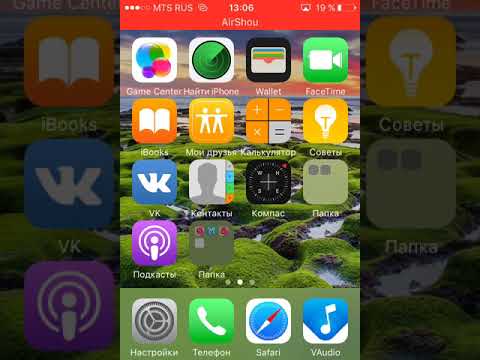 youtube.com/t/terms_paidservice.
youtube.com/t/terms_paidservice.
Политика конфиденциальности: https://www.google.com/policies/privacy
Версия 17.36.3
Исправление ошибок, улучшение стабильности, ремонт пространственно-временного континуума.
Рейтинги и обзоры
27,4 млн оценок
Несколько раздражающих проблем…
Я пользуюсь этим приложением уже много лет, и оно было отличным. Он хорошо работает и является хорошим качественным приложением. Однако у меня есть несколько проблем, и это связано с вкладкой подписки. Первая проблема заключается в том, что часто будет говориться, что кто-то разместил сообщение (показывая маленькую синюю точку на его значке), но это не так.
Ничего страшного, но если я нажму на нее, чтобы синяя точка исчезла, а затем вернусь на другую вкладку (например, домой), она вернет синюю точку. Из-за этого на кнопке подписки есть красная точка, которая меня просто беспокоит. Это также обычно происходит с людьми, у которых менее 1 тыс. Подписчиков.
Вторая проблема заключается в том, что я не получаю все сообщения сообщества. Я подписан на многих людей, и многие из них регулярно публикуют посты. Может так и должно быть, но я не все понимаю, а хотелось бы.
Последняя проблема (которая мне кажется более забавной) заключается в том, что когда я нажимаю все, чтобы увидеть всех, на кого я подписан, все отображаются как обычно. Но если я выйду из приложения и вернусь, или проведу вверх на своем телефоне (чтобы показать яркость или фонарик), он переключит имена так, чтобы они не соответствовали нужному человеку.Если не считать этих трех проблем, приложение великолепное.
Слишком много рекламы и слишком долго
Я люблю YT и понимаю, что ему нужен доход от рекламы, но я трачу свое время и усилия на просмотр видео YT с частой коммерческой рекламой и коммерческой рекламой, которая слишком длинна для такой платформы, как эта.
Большинство видео, которые я смотрю, короткие, и я завален рекламой. В этом нет никакого удовольствия, и тогда вы должны посмотреть 2 длинных рекламных ролика, которые вы не можете пропустить! Я могу справиться с 5-секундным рекламным роликом; больше, и я даже не смотрю рекламу, хотя мне нужно тратить свою энергию на что-то другое, пока я не смогу просмотреть видео. Пропустить рекламу вместо просмотра видео становится задачей. Тогда я просто иду дальше, хотя эта реклама ждет моего возвращения! Есть объявления, которые рекламируют продукты во время просмотра видео, которые привлекают мое внимание, поскольку они связаны с моими интересами. Коммерческая реклама никогда не побуждала меня ни смотреть, ни покупать то, что они продают, ни по телевидению, ни по радио, ни где-либо еще. В старые времена это было время для хлопот; теперь я могу предварительно записать! Должен быть лучший способ определить длину и количество рекламы на длину видео! Это отличная платформа, и в остальном я очень рад, что у меня есть YouTube для просмотра видео для моих целей.
Комментарии, реклама, ограничения.
Если видео попадает в рекламу, я теряю место в комментариях. По сути, приложение закрывает раздел комментариев, чтобы я мог сосредоточиться на рекламе. Реклама стала смешной. Что плохого в том, что они были в начале видео. Сейчас их просто везде шлепают. У меня может остаться 30 секунд на видео и бум-рекламу. Когда это уместно, я согласен с ограничением рекламы. Когда это уместно, я согласен с возрастными ограничениями. Меня тошнит от того, что видео удаляют без уважительной причины. Посмотрите видео Thunderfoot, разоблачающее заговоры о коронавирусе. Меня тошнит от того, что авторов удаляют из-за того, что вы с ними не согласны. К сожалению, я не знаю, с чего начать, поскольку они просто исчезают. Кстати, о видео, не подходящих для рекламы. Почему мне показывают рекламу, не подходящую для всех возрастов? Я получаю рекламу, которая представляет собой просто рэп-видео со словом на букву «н» и бомбами на букву «ф», разбрасываемыми каждые несколько секунд.
В этой «рекламе» говорится о наркотиках и перестрелках. Почему это нормально? О, и теперь я получаю постоянную рекламу Умзу — компании по производству пищевых добавок. Почему можно рекламировать недоказанные заявления о наркотиках? Разве создатели не были наказаны за то же самое?
Ух ты! Я только что впервые попробовал посмотреть здесь фильм. Включаю фильм и сразу получаю «реклама через 5 секунд». Играет буквально 1 минута и я получаю очередной набор рекламы. Реклама настолько частая, пусть и короткая, что я не могу попасть в фильм. Не буду пробовать это снова.
Разработчик, Google LLC, указал, что политика конфиденциальности приложения может включать обработку данных, как описано ниже. Для получения дополнительной информации см. политику конфиденциальности разработчика.
Данные, связанные с вами
Следующие данные могут быть собраны и связаны с вашей личностью:
Покупки
Финансовая информация
Расположение
Контактная информация
Контакты
Пользовательский контент
История поиска
История просмотров
Идентификаторы
Данные об использовании
Диагностика
Другие данные
Методы обеспечения конфиденциальности могут различаться, например, в зависимости от используемых вами функций или вашего возраста.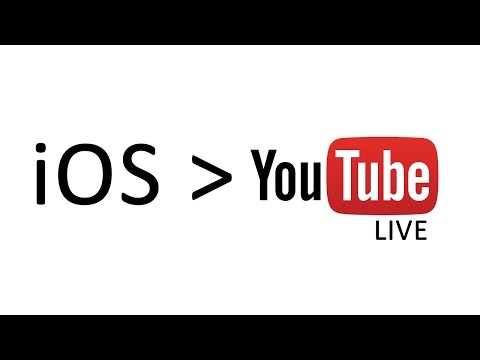 Узнать больше
Узнать больше
Информация
- Продавец
- ООО «Гугл»
- Размер
- 284,9 МБ
- Категория
Фото и видео
- Языки
Английский, африкаанс, албанский, амхарский, арабский, армянский, азербайджанский, баскский, белорусский, бенгальский, боснийский, болгарский, бирманский, камбоджийский, каталанский, хорватский, чешский, датский, голландский, эстонский, филиппинский, финский, французский, галисийский, грузинский , немецкий, греческий, гуджарати, иврит, хинди, венгерский, исландский, индонезийский, итальянский, японский, каннада, казахский, киргизский, корейский, лаосский, латышский, литовский, македонский, малайский, малаялам, маратхи, монгольский, непальский, норвежский букмол, персидский, польский, португальский, панджаби, румынский, русский, сербский, китайский (упрощенное письмо), сингальский, словацкий, словенский, испанский, суахили, шведский, тамильский, телугу, тайский, китайский (традиционный), турецкий, украинский, урду, узбекский, вьетнамский, зулусский
- Возрастной рейтинг
- 17+
Нечастая/умеренная ненормативная лексика или грубый юмор
Редкий/умеренный сексуальный контент и нагота
Нечастое/умеренное употребление алкоголя, табака или наркотиков или рекомендации
Частые/интенсивные зрелые/наводящие на размышления темы
Нечастые/мягкие темы ужасов/страха
Нечастое/умеренное насилие в мультфильмах или фэнтези
Нечастое/мягкое реалистичное насилие
Нечастые/умеренные имитации азартных игр
Медицинская информация/лечение нечасто/умеренно - Авторское право
- © Google Inc.
 , 2021 г.
, 2021 г. - Цена
- Бесплатно
Сайт разработчика
Тех. поддержка
Политика конфиденциальности
Опоры
Избранное в
Еще от этого разработчика
Вам также может понравиться
Download YouTube: Watch Listen Stream для iOS — бесплатно
- Главная
- iOS
- Музыка и видео
- YouTube: Watch Listen Stream
Потрясающий бесплатный видеоплеер
1/3
За прошедшие годы YouTube стал одной из самых популярных платформ для просмотра и обмена видео. Благодаря практически неограниченному количеству контента он позволяет без задержек просматривать многочисленные видео и музыкальные заголовки. Приложение YouTube для iPhone оптимизировано для пользователей. Хотя в нем нет всех функций версии или веб-сайта для Android, множество вариантов персонализации делают его отличным приложением, позволяющим оставаться на связи с вашим любимым контентом.
Благодаря практически неограниченному количеству контента он позволяет без задержек просматривать многочисленные видео и музыкальные заголовки. Приложение YouTube для iPhone оптимизировано для пользователей. Хотя в нем нет всех функций версии или веб-сайта для Android, множество вариантов персонализации делают его отличным приложением, позволяющим оставаться на связи с вашим любимым контентом.
Смотрите любимые видео на ходу
Идеальное приложение для просмотра видео на YouTube в любое время и в любом месте.
Приложение YouTube для iPhone было представлено с некоторыми значительными обновлениями. Благодаря обновленному интерфейсу и видеостилю «картинка в картинке» приложение предлагает удобный просмотр. Качество потоковой передачи отличное, и хотя приложение время от времени подтормаживает, это не является серьезной проблемой.
Легкий и быстрый просмотр
Как и на веб-сайте YouTube, приложение позволяет с легкостью просматривать и загружать видео. Легко просматривать ваши любимые каналы, плейлисты и подписки. Когда вы запускаете приложение, оно отображает ленту видео с идеальным сочетанием рекомендаций, подписок и популярных заголовков. Используя искусственный интеллект, YouTube постоянно обновляет список в зависимости от ваших предпочтений и активности.
Легко просматривать ваши любимые каналы, плейлисты и подписки. Когда вы запускаете приложение, оно отображает ленту видео с идеальным сочетанием рекомендаций, подписок и популярных заголовков. Используя искусственный интеллект, YouTube постоянно обновляет список в зависимости от ваших предпочтений и активности.
Функция поиска интуитивно понятна и позволяет выполнять поиск по ключевому слову, тегу или названию видео. Есть кнопка микрофона, которая позволяет быстро и легко использовать голосовой поиск. При нажатии на кнопку меню в левом верхнем углу отображается выдвижной интерфейс с несколькими параметрами, разделенными на три категории.
Отсюда вы можете просматривать категории видео YouTube, управлять своими подписками и управлять своей учетной записью. Макет прост и понятен, что позволяет без проблем просматривать все приложение.
Если вы хотите открыть для себя новые видео, вы можете использовать раздел «Обнаружение видео». Он отображает длинный список отличных категорий, таких как анимационные видео, фильмы, спорт, музыка, комедии, игры и почти все, что вы хотите посмотреть.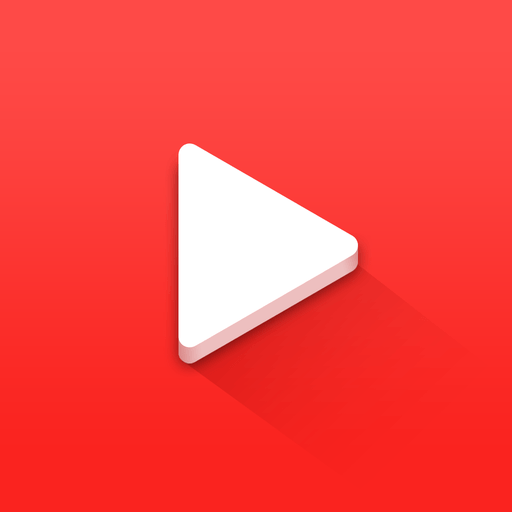
Просмотр видео в стиле «картинка в картинке»
В обновленной версии приложения появились новые функции для одновременного просмотра и просмотра видео. Пока видео воспроизводится в меньшем окне, вы можете просматривать оставшуюся часть экрана. Как только вы найдете интересное видео, вы можете нажать «воспроизвести», чтобы посмотреть его. Просто коснитесь и перетащите видео в правый нижний угол экрана, и вы сможете просмотреть его в окне.
Если коснуться экрана и провести назад, экран вернется к обычному размеру. Чтобы закрыть видео, просто перетащите экран влево. Поскольку вы можете перемещать воспроизводимое видео, это позволяет вам заранее выстроить следующее видео. Это избавляет вас от необходимости составлять плейлист каждый раз, когда вы найдете что-то интересное для просмотра.
Проблема только в том, что стиль просмотра видео «картинка в картинке» доступен только в портретной ориентации в iPhone. Но если вы перевернете устройство на бок, оно автоматически переключится в полноэкранный режим, как и предыдущая версия приложения YouTube. Однако версия для iPad позволяет использовать стиль «картинка в картинке» как в альбомном, так и в портретном режимах.
Однако версия для iPad позволяет использовать стиль «картинка в картинке» как в альбомном, так и в портретном режимах.
Приложение YouTube для iPhone снабжено удобной кнопкой «Поделиться». Вы можете использовать его для обмена видео на Facebook, Twitter и Google+. Приложение также позволяет обмениваться видео через сообщения или электронную почту. Весь интерфейс и взаимодействие с пользователем были разработаны с упором на сенсорный экран. Как только вы закончите просмотр нескольких видео, вы заметите явное улучшение по сравнению с предыдущей версией.
Превосходное качество потоковой передачи
Исключительное качество видео и плавное воспроизведение, особенно на новых устройствах. Благодаря интуитивно понятному и хорошо продуманному интерфейсу все на экране легко использовать. Хотя приложение время от времени перестает отвечать на запросы, это не является причиной того, что вы упускаете из виду другие многообещающие функции.
Одним из самых больших преимуществ является то, что приложение поставляется с небольшими возможностями редактирования. Таким образом, вы можете записывать видео на свой iPhone и настраивать их перед загрузкой на канал.
Таким образом, вы можете записывать видео на свой iPhone и настраивать их перед загрузкой на канал.
Хотя на рынке можно найти множество приложений для потоковой передачи видео, YouTube — лучший выбор. Благодаря простоте использования, обновленному макету и потрясающим функциям поиска YouTube стал отличным выбором для систематизации музыки и просмотра видео в высоком качестве. Кроме того, вы получаете персональные рекомендации, которые помогут вам открыть для себя новый контент.
Где можно запустить эту программу?
YouTube для iOS совместим с iPhone, iPod Touch, iPad и Apple TV. Требуется версия 10.0 или выше.
Есть ли лучшая альтернатива?
Хотя YouTube — отличный выбор для iOS, вам могут быть интересны несколько альтернатив. Благодаря мощной навигационной панели MX Video Player является хорошим выбором и позволяет быстро воспроизводить или искать видео. Однако общий интерфейс кажется загроможденным и требует некоторого привыкания.
Если вы хотите управлять учетными записями YouTube, DailyMotion и Vimeo из одного приложения, VideoTube будет отличным выбором.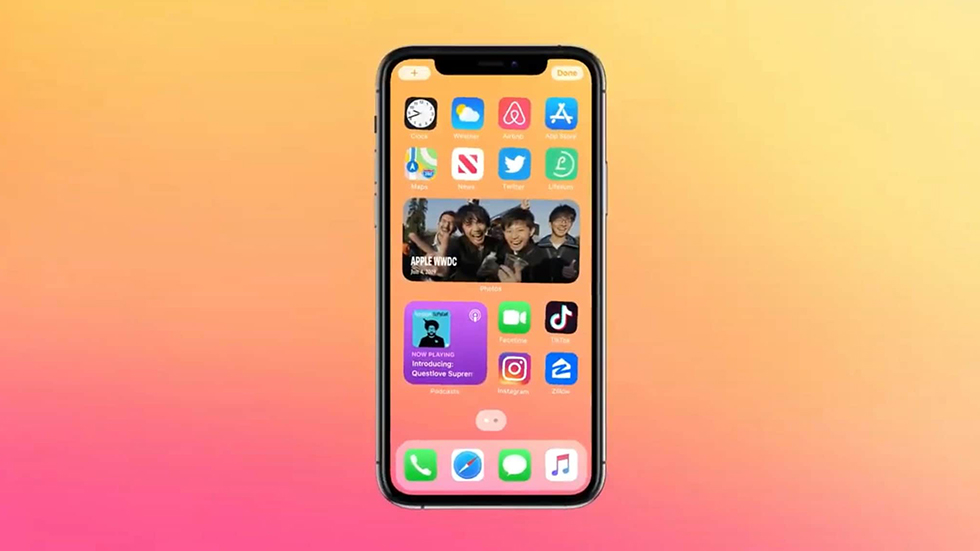 Хотя это бесплатно, поддержка кодеков относительно плохая. Возможно, вам также придется совершить некоторые покупки в приложении, чтобы использовать все функции. Tubex также является хорошим приложением для ознакомления с последними музыкальными тенденциями. Его интуитивно понятный интерфейс делает просмотр увлекательным и интересным. Однако, как и VideoTube, этот также содержит покупки в приложении, чтобы разблокировать все функции.
Хотя это бесплатно, поддержка кодеков относительно плохая. Возможно, вам также придется совершить некоторые покупки в приложении, чтобы использовать все функции. Tubex также является хорошим приложением для ознакомления с последними музыкальными тенденциями. Его интуитивно понятный интерфейс делает просмотр увлекательным и интересным. Однако, как и VideoTube, этот также содержит покупки в приложении, чтобы разблокировать все функции.
Наш дубль
Приложение YouTube для iPhone — одна из самых замечательных платформ для просмотра и обмена видео. Благодаря множеству функций, которые помогут вам увлечься, он не разочарует. Вы также получаете множество вариантов персонализации, поддерживаемых интуитивно понятным и простым в использовании интерфейсом. В целом, это отличный выбор для каждого любителя музыки, который хочет смотреть видео на ходу.
Стоит ли скачивать?
Да, без сомнения! Когда Apple удалила нативную версию приложения, Google представила YouTube с множеством функций. За прошедшие годы в приложение были внесены некоторые существенные улучшения. Поддержка iPad и функция «картинка в картинке» — это всего лишь несколько функций, которые нравятся всем. Есть еще много всего, что можно изучить, сделав версию приложения для iPhone вашим любимым видеоклиентом.
За прошедшие годы в приложение были внесены некоторые существенные улучшения. Поддержка iPad и функция «картинка в картинке» — это всего лишь несколько функций, которые нравятся всем. Есть еще много всего, что можно изучить, сделав версию приложения для iPhone вашим любимым видеоклиентом.
Highs
- Отличная функция поиска
- Персонализированные рекомендации
- Хорошее качество потоковой передачи
Ниг. Приложения
Tinder
Найди искру
Gmail
Просто, интуитивно понятно и функционально!
SHAREit — Connect Transfer
Free file sharing app
Messenger
Messenger keeps Facebook in your pocket
Snapchat
For sharing smiles in snap happy moments
Instagram
The perfect app for sharing картинки!
Netflix
Стриминговый сервис Stellar
Tik Tok
Музыка и видео для всех
YouTube: смотреть, слушать, транслировать
Удивительный бесплатный видеоплеер
Roblox
Блоки за блоками удовольствия
YouTube разворачивает поддержку «картинка в картинке» на iOS для всех пользователей в США, премиум-пользователей0 9000 глобально 9000
, Джули Кловер app при просмотре видео и продолжать просматривать контент в небольшом всплывающем окне, занимаясь другими делами на своих устройствах.
Функция «Картинка в картинке» ранее была доступна для премиум-подписчиков YouTube в США, но теперь она доступна для всех пользователей YouTube в США. В других странах для доступа к функции «картинка в картинке» требуется премиум-подписка. Функция «картинка в картинке» доступна для неподписанных США для немузыкальных видео и не будет доступна для музыки, если у вас нет премиальной подписки.
это происходит! ✨ Функция «картинка в картинке» постепенно развертывается для YouTube на iPhone и iPad и, как и на Android, будет доступна для:
Премиум-члены по всему миру и
участников без премиум-аккаунта в США (только без музыки)
это было давно 😌 все подробности ➡️ https://t.co/mNbPWWE21n pic.twitter.com/ZeBY48KOhH
— TeamYouTube (@TeamYouTube) 11 июля 2022 г.
В прошлом году Google подтвердил, что поддержка «картинка в картинке» будет развернута как для премиальных, так и для бесплатных пользователей YouTube, и она находилась в стадии тестирования, но потребовалось некоторое время для функция, которая будет реализована для всех. «Мы понимаем, что это было медленным развертыванием столь востребованной функции», — говорится в статье службы поддержки о картинке в картинке. YouTube заявил, что хочет «благодарить всех, кто делился отзывами во время экспериментов и терпеливо ждал этого момента».
Чтобы использовать функцию «картинка в картинке» в приложении YouTube, просто выберите видео для просмотра, а затем выйдите из YouTube, проведя пальцем вверх от нижней части экрана. Видео будет передано в мини-плеер, который можно перемещать по дисплею.
Функция «картинка в картинке» доступна для устройств iPhone и iPad под управлением iOS и iPadOS 15 и выше, и она будет развернута в течение следующих нескольких дней.
Тег: YouTube
Похожие истории
YouTube сообщает, что функция «картинка в картинке» для iOS станет доступной для всех пользователей «в ближайшие дни» [обновлено] Поддержка изображений для iOS начнется в ближайшие несколько дней, что позволит всем пользователям, в том числе подписчикам без премиум-подписок и премиум-подписчикам, закрыть приложение YouTube и продолжить просмотр своего видео в небольшом всплывающем окне.
В июне Google объявил, что поддержка «картинки в картинке» будет распространяться как на премиальные, так и на бесплатные YouTube…
YouTube TV развертывает поддержку «картинка в картинке» для всех устройств iOS 15
, среда, 30 марта 2022 г., 13:26 по тихоокеанскому времени, Джули Кловер
Поддержка «картинка в картинке» распространяется на всех пользователей YouTube TV, у которых устройство iOS 15, объявила сегодня в Твиттере команда YouTube TV.
При просмотре контента YouTube TV пользователи могут провести вверх от нижней части экрана, чтобы вернуться на главный экран, при этом контент продолжает воспроизводиться в небольшом окне «картинка в картинке», которое можно настроить. Благодаря поддержке функции «картинка в картинке» YouTube TV…
Благодаря поддержке функции «картинка в картинке» YouTube TV…
YouTube все еще тестирует функцию «картинка в картинке» на iOS с премиум-подписчиками [обновлено]
, вторник, 1 февраля 2022 г., 11:53 по тихоокеанскому стандартному времени, Джо Россиньол
Сегодня YouTube продлил период тестирования функции «картинка в картинке» на iPhone. еще на две недели.
Согласно YouTube, подписчики YouTube Premium теперь имеют доступ к режиму «картинка в картинке» на iOS в качестве «экспериментальной функции» до 14 февраля. Первоначально функция была доступна до 31 января, но дата несколько раз переносилась…
YouTube тестирует возможность масштабирования видео для пользователей
Пятница, 5 августа 2022 г., 5:58 по тихоокеанскому времени, Сами Фатхи премиальные подписчики. Функция «Pinch to Zoom» доступна в качестве экспериментальной функции для подписчиков YouTube Premium и, как она звучит, позволяет зрителям увеличивать видео до 8 раз во время просмотра. Функция будет доступна до 1 сентября и может стать постоянной…
Функция будет доступна до 1 сентября и может стать постоянной…
Snapchat представляет новую функцию двойной камеры на iPhone
Понедельник, 29 августа 2022 г., 12:54 по тихоокеанскому времени, Джули Кловер
Сегодня компания Snap объявила о запуске новой функции двойной камеры, которая позволяет пользователям Snapchat записывать или снимать фотографии, используя переднюю и заднюю камеры iPhone одновременно.
Параметр «Двойная камера» доступен на панели инструментов камеры и доступен для видео «Snaps», «Stories» и «Spotlight». Snap говорит, что это способ для пользователей Snapchat «запечатлеть захватывающие моменты…
YouTube TV теперь поддерживает объемный звук 5.1 на Apple TV
вторник, 6 сентября 2022 г., 13:57 по тихоокеанскому времени, Джули Кловер. Обновленный звук работает с совместимым контентом в прямом эфире, DVR и видео по запросу, который просматривается на YouTube TV.
Звук 5.1 предлагает объемный звук и имеет такие торговые марки, как Dolby Digital, Dolby Pro Logic, THX и DTS.
YouTube говорит, что контент, поддерживающий объемный звук 5.1, будет воспроизводиться в этом…
YouTube добавляет функцию «Самое воспроизводимое» для определения наиболее популярных частей видео
Четверг, 19 мая 2022 г., 1:39 по тихоокеанскому времени, Тим Хардвик
YouTube добавил новую функцию воспроизведения в свой веб-плеер и мобильные приложения, которая помогает пользователям определить наиболее воспроизводимые части видео, которые они смотрят (через TechCrunch).
В дальнейшем в верхней части индикатора выполнения видео появится серый график. «Если график высокий, значит, эта часть видео часто воспроизводилась», — говорится в YouTube. «Вы можете использовать график, чтобы быстро найти и посмотреть…
YouTube на телевизорах теперь поддерживает синхронизацию с iPhone для более легкого доступа к комментированию, лайкам и многому другому. Android-устройство для подключения к телевизору с приложением YouTube, что позволяет использовать подключенное устройство для комментирования, лайков видео и многого другого.

По данным YouTube, люди уже использовали мобильное приложение для взаимодействия с видеороликами YouTube, просматриваемыми на телевизорах, и компания решила воспользоваться этим, чтобы…
Popular Stories
Kuo: предварительные заказы на iPhone 14 Plus хуже, чем на iPhone 13 Mini, стратегия продукта «проваливается» По словам аналитика Apple Минг-Чи Куо, Plus получили «плохие» результаты предварительного заказа, что указывает на то, что позиционирование Apple двух новых стандартных моделей могло быть неудачным.
В своем -14-first-weekend-online-pre-order-survey-110411040b5d»>последнем посте на Medium Куо объяснил, что iPhone 14 Pro и iPhone 14 Pro Max показали «нейтральные» и «хорошие» результаты предварительного заказа. …
Apple подтверждает, что отображение процента заряда батареи iOS 16 недоступно на некоторых моделях iPhone
вторник, 13 сентября 2022 г., 1:00 по тихоокеанскому времени, автор Sami Fathi отказались от возможности отображать процент заряда батареи своего iPhone прямо в строке состояния. В обновленном документе поддержки Apple сообщает, что новое отображение процента заряда батареи недоступно на iPhone XR, iPhone 11, iPhone 12 mini и iPhone 13 mini. Apple не предоставляет…
В обновленном документе поддержки Apple сообщает, что новое отображение процента заряда батареи недоступно на iPhone XR, iPhone 11, iPhone 12 mini и iPhone 13 mini. Apple не предоставляет…
iOS 16 выходит завтра: шесть новых функций, которые стоит попробовать 8 и новее. iOS 16 включает в себя множество новых функций, от настраиваемого экрана блокировки до возможности временно редактировать или отменять сообщения iMessages.
Чтобы установить iOS 16 после выпуска обновления, откройте приложение «Настройки» на iPhone и нажмите «Основные» → «Обновление ПО». После обновления iPhone до…
16 Скрытые функции iOS 16, о которых вы не знали
Вторник, 13 сентября 2022 г., 11:55 по тихоокеанскому времени, Сами Фатхи
На этой неделе Apple выпустила iOS 16, последнюю версию iOS с новым настраиваемым экраном блокировки, основным новые дополнения к Сообщениям и усовершенствования Почты, Карт и т. д. Помимо основных функций, в iOS 16 реализован ряд качественных изменений, улучшений и новых возможностей, которые помогают улучшить работу с iPhone. Мы перечислили 16 скрытых функций и изменений…
Мы перечислили 16 скрытых функций и изменений…
Емкость батареи iPhone 14 для всех четырех моделей раскрыта перед запуском
Воскресенье, 11 сентября 2022 г., 15:58 по тихоокеанскому времени, Джо Россиньол
Apple не афиширует емкость батареи для своей новой линейки iPhone 14, но MacRumors получил эту информацию из китайской нормативной базы данных.
Три из четырех моделей iPhone 14 имеют большую емкость аккумулятора по сравнению с линейкой iPhone 13, за исключением iPhone 14 Pro Max, который оснащен аккумулятором немного меньшего размера по сравнению с iPhone 13 Pro Max….
YouTube на iOS
Если вы используете поддерживаемый телевизор или игровую приставку, ваш телефон, планшет или компьютер автоматически подключатся к телевизору, когда оба устройства находятся в одной сети Wi-Fi. Нажмите на значок, чтобы выбрать дисплей, на котором будет воспроизводиться ваше видео.
Если ваш телевизор или игровая приставка поддерживает подключение через Wi-Fi, ваше устройство будет отображаться на экране «Подключенные телевизоры» на вашем телефоне, планшете или компьютере. Невозможно удалить устройства, подключенные через Wi-Fi, из списка подключенных телевизоров.
Невозможно удалить устройства, подключенные через Wi-Fi, из списка подключенных телевизоров.
Если вам не удается подключиться через Wi-Fi, вы можете вручную выполнить сопряжение телевизора со вторым устройством.
- Запустите приложение YouTube для iOS.
- Перейти к Настройки .
- Выберите Подключенные телевизоры .
- Введите код сопряжения, отображаемый на экране телевизора или игровой приставки.
Удалить или изменить подключенный телевизор
Удалить или изменить подключенный телевизор , вернувшись к экрану сопряжения на мобильном устройстве или компьютере.
- На компьютере перейдите на youtube.com и нажмите Настройки > Подключенные телевизоры , чтобы удалить или изменить телевизор.
- В iOS коснитесь Настройки > Подключенные телевизоры и снова коснитесь Подключенные телевизоры , чтобы удалить или отредактировать телевизор.

- На Android нажмите Меню > Настройки > Подключенные телевизоры > Изменить телевизоры , чтобы удалить или изменить телевизор.
- На мобильном сайте нажмите Настройки > Подключиться к телевизору > Мои телевизоры для удаления или редактирования телевизора.
Чтобы удалить все сопряженные устройства с подключенного телевизора, выберите Настройки > Удалить > OK .
Отправить на ТВ
После подключения телефона, планшета или компьютера к приложению YouTube TV или игровой консоли нажмите или коснитесь значка, чтобы выбрать дисплей, на котором будет воспроизводиться ваше видео. Используйте элементы управления видео на сопряженном устройстве для воспроизведения, приостановки, остановки или поиска в видео.
Если вам нужна информация о трансляции с YouTube с помощью Chromecast, посетите справочный центр Chromecast.
Добавление видео в очередь ТВ
Во время воспроизведения видео на телевизоре или игровой приставке вы можете добавлять дополнительные видео в очередь ТВ, не прерывая воспроизведение.
- На iOS коснитесь видео и выберите + TV Queue .
- На Android коснитесь видео и выберите + TV Queue .
- На мобильном сайте нажмите +Добавить в очередь ТВ .
- На youtube.com выберите видео и нажмите +TV Queue
Просмотр очереди ТВ
- В iOS разверните видеоплеер и коснитесь Очередь ТВ .
- На Android разверните видеоплеер и коснитесь Очередь ТВ .
- На мобильном сайте в гиде появится ТВ-очередь .
- На youtube.com ТВ-очередь появится в правой части экрана во время трансляции.
Удалить видео из очереди ТВ
- В iOS открыть очередь ТВ и коснитесь Удалить из очереди ТВ .
- На Android откройте очередь ТВ и нажмите Удалить из очереди ТВ .

- На мобильном сайте коснитесь Очередь ТВ в гиде. Нажмите X на миниатюре видео.
- На youtube.com наведите указатель мыши на видео в очереди TV и нажмите X в правом верхнем углу. Чтобы очистить всю очередь ТВ , нажмите и выберите Удалить все .
Узнайте, как управлять подключенными телевизорами.
Приложение YouTube и YouTube.com
Для Chromecast требуется приложение YouTube версии 4.5.17 или выше для Android или версии 1.4 или выше для iOS. Чтобы обновить до последней версии, посетите Google Play или Apple App Store.
Для трансляции с сайта www.youtube.com в браузере Chrome должно быть установлено расширение трансляции.
Смотреть любимые видео с YouTube на телевизоре еще никогда не было так просто. Трансляция с YouTube на телевизор:
- Найдите видео, которое хотите посмотреть, и нажмите кнопку Cast.
 В приложении YouTube кнопка Cast будет в верхнем правом углу. С youtube.com на вашем ноутбуке он находится в правом нижнем углу плеера.
В приложении YouTube кнопка Cast будет в верхнем правом углу. С youtube.com на вашем ноутбуке он находится в правом нижнем углу плеера. - Выберите свой Chromecast из раскрывающегося меню и подождите, пока ваше видео не начнет воспроизводиться на вашем телевизоре.
Примечание. Кнопка Cast в проигрывателе youtube.com на вашем ноутбуке работает иначе, чем расширение Google Cast в браузере Chrome. См. Сравнение с поддержкой Google Cast и трансляцией вкладки, чтобы узнать больше.
Вы можете продолжать использовать свой телефон или планшет для выполнения других задач во время воспроизведения видео. Для воспроизведения, паузы или навигации с помощью полосы прокрутки используйте свое устройство, как обычно, для управления воспроизведением. Если вы хотите «транслировать» видео обратно на свой телефон или планшет, просто еще раз нажмите кнопку «Трансляция» и выберите свой телефон или планшет из списка доступных устройств.
Воспроизведение нескольких видео подряд
Во время просмотра видео вы можете добавить другие видео в очередь ТВ, выбрав Добавить в очередь ТВ на мобильном устройстве или компьютере. Чтобы увидеть свою очередь ТВ, нажмите на логотип YouTube, который действует как кнопка «Назад», пока не увидите очередь ТВ. Любое устройство, подключенное к вашей сети Wi-Fi, может транслировать видео и добавлять его в очередь ТВ. Подробнее об этой функции можно прочитать здесь.
Чтобы увидеть свою очередь ТВ, нажмите на логотип YouTube, который действует как кнопка «Назад», пока не увидите очередь ТВ. Любое устройство, подключенное к вашей сети Wi-Fi, может транслировать видео и добавлять его в очередь ТВ. Подробнее об этой функции можно прочитать здесь.
Обратите внимание:
- Некоторые видео могут не воспроизводиться с помощью Chromecast. Прямые трансляции и видео, не одобренные для воспроизведения на мобильных устройствах, не будут работать с Chromecast.
- Поскольку YouTube использует потоковую передачу с адаптивным битрейтом, видео может сначала выглядеть более низкого качества, а затем через несколько секунд оно переключится на максимально возможное качество. Если видео не буферизуется на скорости воспроизведения, качество видео будет понижено до более низкого качества, что обеспечит более плавное воспроизведение.
- Трансляция с YouTube поддерживается из приложения YouTube, YouTube.
 com и большинства встроенных видео YouTube.
com и большинства встроенных видео YouTube.
Если у вас возникли проблемы, воспользуйтесь нашими советами по устранению неполадок Chromecast здесь.
Платный контент на мобильных устройствах iOS
Вы можете смотреть платный контент YouTube на iPhone, iPad и iPod через приложение YouTube для iOS. Обратите внимание, что в настоящее время это приложение YouTube недоступно на Apple TV.
В настоящее время функции YouTube Music Key недоступны в приложении YouTube для iPhone и iPad.
Фильмы и шоу, приобретенные через YouTube, доступны для просмотра в приложении YouTube на вашем устройстве iOS. Убедитесь, что на вашем устройстве установлена последняя версия приложения YouTube. Чтобы получить доступ к своим фильмам и шоу, войдите в приложение YouTube, проведите по экрану, чтобы открыть меню, коснитесь имени своей учетной записи, затем выберите Покупки . Чтобы искать и покупать новые фильмы и шоу для просмотра, войдите на сайт youtube. com на своем компьютере или запросите версию для ПК в браузере своего устройства iOS.
com на своем компьютере или запросите версию для ПК в браузере своего устройства iOS.
Прямые трансляции, приобретенные через YouTube, доступны для просмотра в приложении YouTube на вашем устройстве iOS. Убедитесь, что на вашем устройстве установлена последняя версия приложения YouTube. Чтобы получить доступ к своим трансляциям, войдите в приложение YouTube, проведите по экрану, чтобы открыть меню, коснитесь имени своей учетной записи, затем выберите Покупки .
Вы можете смотреть видео с любых платных каналов, на которые вы подписаны, через приложение YouTube. Убедитесь, что на вашем устройстве установлена последняя версия приложения YouTube. Чтобы получить доступ к своим подпискам, войдите в приложение YouTube, проведите по экрану, чтобы открыть меню, затем выберите нужный канал в разделе Каналы .
Войдите на сайт youtube.com в интернет-браузере вашего телевизора или на компьютере для других действий, таких как покупка и подписка на платный канал или отмена существующего платежа за подписку.
Реклама на основе моих интересов
При входе в мобильное приложение YouTube анонимная информация учетной записи YouTube, такая как возрастной диапазон, пол и видео-взаимодействия на YouTube, может использоваться для показа вам релевантной рекламы на YouTube. Вы можете управлять своими зарегистрированными настройками рекламы на YouTube, войдя в настройки Google Ads.
Независимо от того, вошли вы в систему или нет, реклама, которую вы видите, может быть основана на содержании просмотренных вами видео. В зависимости от настроек, которые вы выбрали в настройках Google Ads для приложений, эти дополнительные факторы могут определять, какую рекламу вы видите:
- Типы просмотренных видео
- Приложения на вашем устройстве
- Веб-сайты, которые вы посещаете, и использование вами приложений
- Анонимные идентификаторы, связанные с вашим мобильным устройством
- Предыдущие взаимодействия с объявлениями или рекламными службами Google
- Ваше географическое положение
Вне мобильного приложения YouTube Google также может использовать информацию вашей анонимной учетной записи, такую как возрастной диапазон, пол и видео-взаимодействия на YouTube, чтобы адаптировать контент и рекламу. Вы можете управлять настройками Ads by Google в приложении YouTube и других мобильных приложениях с помощью настроек Google Ads для приложений.
Вы можете управлять настройками Ads by Google в приложении YouTube и других мобильных приложениях с помощью настроек Google Ads для приложений.
Просмотр или удаление видео из истории просмотра
История просмотра YouTube упрощает поиск недавно просмотренных видео и улучшает рекомендации по видео.
Примечание. Чтобы узнать, что вы ранее искали на YouTube, проверьте историю поиска.
Просмотр или удаление истории просмотра (выполнен вход)
Изменения, которые вы вносите в историю просмотра своей учетной записи, будут отображаться на всех устройствах, на которые вы вошли с помощью этой учетной записи.
Получите доступ к истории просмотра, коснувшись Руководство > История .
- Удалить видео: Коснитесь значка меню рядом с описанием видео и выберите Удалить из истории просмотра .
- Очистить всю историю просмотров : Коснитесь значка корзины, чтобы очистить всю историю просмотров.

Удалить историю просмотра (выйти из системы)
Даже если вы не вошли в систему, YouTube улучшает ваши рекомендации на основе видео, которое вы смотрите на этом устройстве. Вы не можете просмотреть историю просмотров, выйдя из аккаунта, но можете очистить историю на своем устройстве:
- Откройте руководство .
- Коснитесь значка шестеренки, чтобы войти в настройки.
- В разделе Конфиденциальность выберите Очистить историю просмотров .
Устранение неполадок при воспроизведении видео в приложении iOS
У вас может быть плохое качество видео — медленная загрузка, буферизация или прерывистое воспроизведение — из-за ряда факторов, таких как проблемы с вашим интернет-провайдером (ISP), количество подключенных пользователей/ устройства, ваше аппаратное/программное обеспечение, подключение к Интернету или проблемы с самим видео.
Настройка качества видео
Приложение автоматически регулирует качество вашего видеопотока в зависимости от скорости вашего интернет-соединения. Снижение качества видео вручную может помочь устранить ошибки воспроизведения или проблемы с потоковой передачей.
Снижение качества видео вручную может помочь устранить ошибки воспроизведения или проблемы с потоковой передачей.
Ручная настройка качества видео : Нажмите > на видео при подключении к сети Wi-Fi. Ручной выбор качества в сотовых сетях не поддерживается.
Настройки : Настройте параметры воспроизведения HD, выбрав > Настройки > Воспроизведение HD только по Wi-Fi .
Повторите попытку воспроизведения или перезапустите видео
Если вы видите сообщение об ошибке с предложением «Нажмите, чтобы повторить попытку», коснитесь проигрывателя один или несколько раз, чтобы принудительно обновить его. В противном случае выполните следующие действия, чтобы перезапустить видео:
- Проведите вниз, чтобы свернуть видео.
- Проведите вправо, чтобы закрыть видео.
- Найдите и снова выберите видео.
Узнайте, как свернуть или закрыть видео
Принудительное закрытие приложения или перезапуск устройства
Принудительное закрытие приложения или перезапуск устройства может помочь решить проблемы с воспроизведением. См. приведенные ниже ссылки, чтобы узнать, как выполнить следующие действия на устройстве iOS:
См. приведенные ниже ссылки, чтобы узнать, как выполнить следующие действия на устройстве iOS:
- Принудительно закрыть приложение.
- Выключите и снова включите устройство.
Проверьте наличие последних обновлений системы
Убедитесь, что на вашем устройстве установлена последняя версия iOS. Чтобы узнать, как проверить наличие последних обновлений программного обеспечения, посетите сайт support.apple.com.
«Упс! Что-то пошло не так.» сообщение об ошибке при обновлении каналов
В приложениях YouTube для Android и iOS вам может быть предложено подключить свой канал YouTube к профилю или странице Google+, прежде чем вы сможете опубликовать комментарий. Когда приложение YouTube открывает сайт m.youtube.com в браузере вашего устройства, вы можете увидеть сообщение «Ой! Что-то пошло не так.» сообщение об ошибке.
Если вы видите это сообщение, выполните следующие действия:
- На m.youtube.com нажмите «Выйти» в Гиде.

- Откройте приложение YouTube и коснитесь комментария, чтобы просмотреть запрос на обновление. Вы перейдете на сайт m.youtube.com.
- На m.youtube.com войдите в систему с тем же адресом электронной почты и паролем, которые в настоящее время используются для входа в ваше приложение.
Если вы все еще видите эту ошибку в приложении после обновления своей учетной записи, попробуйте выйти и снова войти.
Смотрите, слушайте, транслируйте в App Store
Описание
Установите официальное приложение YouTube на iPhone и iPad. Посмотрите, что смотрит мир — от самых популярных музыкальных клипов до популярных игр, моды, красоты, новостей, обучения и многого другого. Подписывайтесь на любимые каналы, создавайте собственный контент, делитесь с друзьями и смотрите на любом устройстве.
Смотреть и подписываться
● Просматривать личные рекомендации на главной странице
● Просматривать последние новости ваших любимых каналов в подписках
● Находить видео, которые вы смотрели, лайкали и сохраняли для дальнейшего использования в библиотеке
Исследуйте различные темы, что популярно, и на подъеме (доступно в некоторых странах)
● Будьте в курсе последних событий в музыке, играх, красоте, новостях, обучении и т. д.
д.
● Узнайте, что в тренде на YouTube и во всем мире, на Explore
● Узнайте о самом крутом Создатели, геймеры и художники на подъеме (доступно в некоторых странах)
Присоединяйтесь к сообществу YouTube
● Следите за своими любимыми создателями с помощью публикаций, историй, премьер и прямых трансляций
● Присоединяйтесь к беседе с комментариями и общайтесь с создателями и другими участниками сообщества
Создавайте контент со своего мобильного устройства
● Создавайте или загружайте свои собственные видео прямо в приложение
● Взаимодействуйте со своей аудиторией в режиме реального времени с помощью прямых трансляций прямо из приложения
Найдите то, что подходит вам и вашей семье (доступно в некоторых странах)
● У каждой семьи свой подход к онлайн-видео. Узнайте о своих возможностях: приложение YouTube Kids или новая функция родительского контроля на YouTube на странице youtube.com/myfamily
. Поддержите авторов, которых вы любите, подпиской на канал (доступно в некоторых странах)
● Присоединяйтесь к каналам, которые предлагают платную ежемесячную подписку, и поддерживайте work
● Получите доступ к эксклюзивным привилегиям канала и станьте частью его сообщества
● Выделитесь в комментариях и чатах с помощью значка лояльности рядом с вашим именем пользователя
Обновление до YouTube Premium (доступно в некоторых странах)
● Смотрите видео без рекламы, в других приложениях или на заблокированном экране
● Сохраняйте видео, когда они вам действительно понадобятся, например, когда вы в самолете или на работу
● Получите доступ к YouTube Music Premium в рамках ваших льгот
Примечание. Если вы оформляете подписку через Apple, оплата будет снята с учетной записи App Store при подтверждении покупки. Подписка продлевается автоматически, если автоматическое продление не будет отключено по крайней мере за 24 часа до окончания текущего периода. С аккаунта будет взиматься плата за продление в течение 24 часов до окончания текущего периода по тарифу выбранного плана. Подписками и автоматическим продлением можно управлять, перейдя в настройки учетной записи после покупки.
Если вы оформляете подписку через Apple, оплата будет снята с учетной записи App Store при подтверждении покупки. Подписка продлевается автоматически, если автоматическое продление не будет отключено по крайней мере за 24 часа до окончания текущего периода. С аккаунта будет взиматься плата за продление в течение 24 часов до окончания текущего периода по тарифу выбранного плана. Подписками и автоматическим продлением можно управлять, перейдя в настройки учетной записи после покупки.
Цена в месяц: 15,99 долларов США (США, TC) / 19,99 австралийских долларов / 20,99 новозеландских долларов / 155 мексиканских песо / 15,99 фунтов стерлингов / 15,99 евро (IE, DE, AT, FR, FI, IT, ES, BE, NL, LU) / 15,99 канадских долларов / 149 крон шведских крон / 149 крон норвежских крон / 249 ₽ руб. / 149 крон. DKK / R$27,90 BRL / CHF19,90 CHF / 1550 JPY / USD$4,99 (UA, AR) / COP$22,900 / CLP$5,500 / S/0,26,90 PEN / €10,99 EUR (PT, CY, GR, MT, EE, LT , LV) / 169,00 INR / 94,99 RAR / 9,49 долларов США (CR, EC, DO, UY, GT, BO, HN, SV, PY, NI, PA, VE, BY, BM, KY) / 32,99 злотых PLN / 34,99 RON / 239,00 Kč CZK / 2,39 фута0,00 HUF / 14,99 лева / 10,99 долларов США (MK) / 9,49 евро EUR (SK, SI) / 21,99 TRY / 18,59 долларов США (IS) / 99,99 кун / 31,90 ₪ ILS / 42,99 дирхамов ОАЭ / 32,99 риалов SAR / риал 32,99 QAR / 7,99 долларов США (BH, KW, OM, LB, PG) / 79 000 рупий IDR / 230,00 тайваньских долларов / 209,00 батов / 209,00 фунтов стерлингов / 88,00 гонконгских долларов / 23,90 малайзийских ринггитов / 15,98 сингапурских долларов / ₦ 1500,00 NGN / 79,99 фунтов стерлингов
Условия платного обслуживания YouTube: https://www. youtube.com/t/terms_paidservice.
youtube.com/t/terms_paidservice.
Политика конфиденциальности: https://www.google.com/policies/privacy
Версия 17.36.3
Исправление ошибок, повышение стабильности, ремонт пространственно-временного континуума.
Рейтинги и обзоры
1,6 млн оценок
Слишком много глюков.
Лично я люблю это приложение. Но слишком много глюков, несмотря ни на что, всегда есть глюк. Назову три самых страшных глюка, с которыми я сталкивался. Номер 1. Когда я закрываю рекламу в рекомендуемых видео и увеличиваю масштаб, я не могу даже приостановить или выйти из полноэкранного режима, мне приходится выключить iPad, и звук продолжает воспроизводиться, даже когда он выключен, это произошло два раза.
Номер 2. Экран иногда глючит, делая его меньше и черные экраны на той стороне, где должен быть раздел комментариев и рекомендуемых видео, это случалось со мной миллион раз. (много) номер 3. Когда я набираю комментарий и набираю некоторые, я не хочу публиковать комментарий, поэтому я нажимаю кнопку вниз на клавиатуре, но полоса все еще там, я должен нажать в правом верхнем углу экрана чтобы оно ушло.
Это был мой обзор, и я дал ему 3 звезды, пожалуйста, исправьте все эти глюки.
Люблю это, но… — Пожалуйста, исправьте это!
Это очень хорошее приложение, но я ненавижу, когда мы не можем написать комментарий, который раздражает, а добавление меня убивает! Может быть, вы, ребята, можете что-то изменить ..? Я ненавижу, когда я хочу написать комментарий и посмотреть видео, но все равно появляется добавление, как будто всякий раз, когда я иду писать комментарий, есть добавление, и иногда я не могу нажать пропустить добавление, и когда есть добавление без кнопки пропуска, у меня есть смотреть 2 добавления и это меня так раздражает, измените это, пожалуйста! Ошибки! Это раздражает! У меня есть устройство Apple, и мне нужна учетная запись, чтобы подписываться, ставить лайки и комментировать, и это убивает меня, потому что у меня тоже было устройство Samsung, и чтобы ставить лайки, подписываться и комментировать, вам не нужна учетная запись, поэтому, пожалуйста, исправьте это! Но в любом случае это отличное приложение! Нравится, но исправьте! ⭐️⭐️⭐️⭐️
Очень недовольна двойной 15-секундной рекламой!
Что это за внезапно удвоенная 15-секундная реклама? Начальная реклама каждого монетизированного видео теперь состоит из 2 x 15 без возможности пропустить.
На самом деле не очень доволен, тем более, что количество рекламы на видео, похоже, также увеличивается. Если бы только ваши рекламодатели знали, что мы с большей вероятностью будем смотреть 5-секундную рекламу и не смотреть на 15-секундную рекламу, пока они не закончатся. Также надоело быть засыпанным одной и той же рекламой снова и снова и снова.
Также недовольны тем, что люди, которые преднамеренно оскорбляют, оскорбляют людей абсолютным потоком нецензурной брани, преследуют и вызывают враждебность людей, все под видом «аудиторов Первой поправки», кажется, не имеют абсолютно никаких проверок, если только видео не содержит фактического насилия. Жалоба на их видео ничего не дает. Они по-прежнему продолжают оскорблять людей без уважительной причины самым гнусным образом, выкрикивая оскорбления в их адрес иногда по 20-30 минут или более вне своего видео, но почему-то это не нарушает стандарты сообщества?
Разработчик, Google LLC, указал, что политика конфиденциальности приложения может включать обработку данных, как описано ниже. Для получения дополнительной информации см. политику конфиденциальности разработчика.
Для получения дополнительной информации см. политику конфиденциальности разработчика.
Данные, связанные с вами
Следующие данные могут быть собраны и связаны с вашей личностью:
Покупки
Финансовая информация
Расположение
Контактная информация
Контакты
Пользовательский контент
История поиска
История просмотров
Идентификаторы
Данные об использовании
Диагностика
Другие данные
Методы обеспечения конфиденциальности могут различаться, например, в зависимости от используемых вами функций или вашего возраста. Узнать больше
Узнать больше
Информация
- Продавец
- ООО «Гугл»
- Размер
- 284,9 МБ
- Категория
Фото и видео
- Языки
Английский, африкаанс, албанский, амхарский, арабский, армянский, азербайджанский, баскский, белорусский, бенгальский, боснийский, болгарский, бирманский, камбоджийский, каталанский, хорватский, чешский, датский, голландский, эстонский, филиппинский, финский, французский, галисийский, грузинский , немецкий, греческий, гуджарати, иврит, хинди, венгерский, исландский, индонезийский, итальянский, японский, каннада, казахский, киргизский, корейский, лаосский, латышский, литовский, македонский, малайский, малаялам, маратхи, монгольский, непальский, норвежский букмол, персидский, польский, португальский, панджаби, румынский, русский, сербский, китайский (упрощенное письмо), сингальский, словацкий, словенский, испанский, суахили, шведский, тамильский, телугу, тайский, китайский (традиционный), турецкий, украинский, урду, узбекский, вьетнамский, зулусский
- Возрастной рейтинг
- 17+
Нечастая/умеренная ненормативная лексика или грубый юмор
Редкий/умеренный сексуальный контент и нагота
Нечастое/умеренное употребление алкоголя, табака или наркотиков или рекомендации
Частые/интенсивные зрелые/наводящие на размышления темы
Нечастые/мягкие темы ужасов/страха
Нечастое/умеренное насилие в мультфильмах или фэнтези
Нечастое/мягкое реалистичное насилие
Нечастые/умеренные имитации азартных игр
Медицинская информация/лечение нечасто/умеренно - Авторское право
- © Google Inc.
 , 2021 г.
, 2021 г. - Цена
- Бесплатно
Сайт разработчика
Тех. поддержка
Политика конфиденциальности
Опоры
Еще от этого разработчика
Вам также может понравиться
Как исправить видео с iPhone на YouTube, которые не воспроизводятся в iOS 13
Потоковое видео с YouTube — одно из любимых занятий многих пользователей смартфонов на сегодняшний день. Следовательно, столкновение с некоторыми проблемами при воспроизведении видео на YouTube, безусловно, является обломом. Тем не менее, подобные проблемы с приложениями неизбежны, и некоторые факторы могут вызвать ошибки в приложении. В этом посте рассматривается актуальная проблема с видеороликами iPhone на YouTube, которые не будут воспроизводиться в iOS 13. Читайте дальше, чтобы узнать, почему это происходит и как решить эту проблему после обновления на вашем устройстве iOS.
В этом посте рассматривается актуальная проблема с видеороликами iPhone на YouTube, которые не будут воспроизводиться в iOS 13. Читайте дальше, чтобы узнать, почему это происходит и как решить эту проблему после обновления на вашем устройстве iOS.
Прежде чем двигаться дальше, не стесняйтесь просматривать наши страницы устранения неполадок, чтобы найти возможные решения других проблем с другими вашими устройствами Apple. Если ваш телефон iOS находится в списке поддерживаемых нами устройств, вы можете посетить его эксклюзивную страницу устранения неполадок и найти проблему, в решении которой вам нужна помощь. При необходимости вы можете обратиться к нашим решениям и обходным путям или использовать их. Если вы предпочитаете получать помощь напрямую от нас, просто заполните нашу анкету по проблемам с iOS и нажмите «Отправить», чтобы связаться с нами.
Устранение неполадок iPhone с видео на YouTube, которые не воспроизводятся в iOS 13
Прежде чем начать, попробуйте снова запустить приложение YouTube и воспроизвести другие видео. Если другие видео воспроизводятся, а некоторые нет, есть большая вероятность, что проблема связана с этими видео или видеоканалом, а не с приложением YouTube или вашим iPhone. В этом случае нет необходимости устранять неполадки в приложении или iOS. Все, что вам нужно сделать, это сообщить о проблеме создателю видео/администратору канала, если вам действительно нужно просмотреть эти ошибочные видео. Если все видео на YouTube не воспроизводятся через приложение YouTube на вашем iPhone, попробуйте воспроизвести их через основной веб-сайт YouTube. Просто откройте браузерное приложение, затем перейдите на YouTube.com и найдите видео, которые вы пытаетесь воспроизвести. Если видео воспроизводятся через Интернет, то должна быть проблема с приложением YouTube на вашем iPhone. На этом этапе вы можете приступить к устранению неполадок в приложении и на вашем iPhone.
Если другие видео воспроизводятся, а некоторые нет, есть большая вероятность, что проблема связана с этими видео или видеоканалом, а не с приложением YouTube или вашим iPhone. В этом случае нет необходимости устранять неполадки в приложении или iOS. Все, что вам нужно сделать, это сообщить о проблеме создателю видео/администратору канала, если вам действительно нужно просмотреть эти ошибочные видео. Если все видео на YouTube не воспроизводятся через приложение YouTube на вашем iPhone, попробуйте воспроизвести их через основной веб-сайт YouTube. Просто откройте браузерное приложение, затем перейдите на YouTube.com и найдите видео, которые вы пытаетесь воспроизвести. Если видео воспроизводятся через Интернет, то должна быть проблема с приложением YouTube на вашем iPhone. На этом этапе вы можете приступить к устранению неполадок в приложении и на вашем iPhone.
Первое решение: проверьте и обновите подключение к Интернету.
Проблемы с Интернетом, такие как медленный Интернет, прерывистое или нестабильное соединение или его полное отсутствие, обычно являются основной причиной внезапного прекращения работы онлайн-приложений. Обычно это происходит, если на вашем iPhone возникли случайные ошибки сетевого подключения после недавней установки обновления iOS. Чтобы устранить подобные случайные интернет-симптомы, может помочь обновление или перезапуск функции беспроводной связи вашего телефона. Есть разные способы сделать это. Вы можете работать с переключателем Wi-Fi или переключателем режима полета. Или вы также можете перезагрузить беспроводной маршрутизатор или модем, если вы можете до него добраться. В противном случае обратитесь к следующим методам:
Обычно это происходит, если на вашем iPhone возникли случайные ошибки сетевого подключения после недавней установки обновления iOS. Чтобы устранить подобные случайные интернет-симптомы, может помочь обновление или перезапуск функции беспроводной связи вашего телефона. Есть разные способы сделать это. Вы можете работать с переключателем Wi-Fi или переключателем режима полета. Или вы также можете перезагрузить беспроводной маршрутизатор или модем, если вы можете до него добраться. В противном случае обратитесь к следующим методам:
- Перейдите в меню «Настройки» -> «Wi-Fi », затем переключите переключатель, чтобы выключить Wi-Fi на несколько секунд, а затем снова нажмите «Выключить».
Другой способ перезапустить беспроводное интернет-соединение вашего телефона — использовать переключатель режима «В самолете». Вот как это работает:
- Нажмите Настройки на главном экране .
- Выберите Режим полета .
- Переключите переключатель рядом с Режим полета , чтобы включить эту функцию.
 После этого все беспроводные функции вашего телефона отключаются одновременно.
После этого все беспроводные функции вашего телефона отключаются одновременно. - При включенном режиме полета выполните программный сброс на своем телефоне.
- Дождитесь завершения перезагрузки телефона, а затем вернитесь в меню Настройки->Режим полета .
- Наконец, снова коснитесь переключателя «Режим полета», чтобы снова отключить эту функцию.
Повторно подключите iPhone к сети Wi-Fi, и как только подключение к Интернету возобновится, запустите приложение YouTube и попробуйте воспроизвести видео, чтобы проверить, работает ли оно уже.
Второе решение: перезапустите приложение YouTube и телефон.
После недавних системных изменений приложение YouTube могло выйти из строя и давать сбои. Подобные вещи могут случиться с любыми приложениями после установки крупных обновлений. К счастью, такие проблемы можно легко исправить, просто перезапустив приложение. Таким образом, рассматривайте это как следующее потенциальное решение для примерки.
На моделях iphone x или более поздних моделях удаление фоновых приложений выполняется с помощью следующих шагов:
- Проведите вверх и удерживайте от нижней части дисплея. При этом запускается переключатель приложений, который содержит предварительный просмотр приложений, которые вы недавно открывали и оставляли работающими в фоновом режиме.
- Пролистайте превью разных приложений, чтобы найти приложение YouTube.
- Затем быстро проведите вверх по предварительному просмотру YouTube, чтобы закрыть приложение.
Если вы используете iPhone 8 или более ранние модели, выполните следующие действия, чтобы выйти из YouTube и других фоновых приложений:
- Дважды нажмите кнопку «Домой» , чтобы открыть переключатель приложений или экран многозадачности. Он содержит предварительные просмотры / карточки всех приложений, которые вы недавно использовали и оставили открытыми на своем телефоне.
- Коснитесь предварительного просмотра приложения YouTube и перетащите его в верхний угол экрана.
 Это закроет приложение.
Это закроет приложение.
Сделайте то же самое, чтобы закрыть любые другие фоновые приложения, чтобы они не вызывали конфликтов при воспроизведении видео на YouTube.
После закрытия YouTube и других фоновых приложений на вашем iPhone выполните программный сброс, чтобы удалить ненужные файлы из кеша памяти вашего iPhone. В iPhone X и более поздних версиях программный сброс осуществляется так:
- Нажмите и удерживайте на телефоне боковую/верхнюю кнопку и любую кнопку громкости .
- Отпустите обе кнопки, когда появится ползунок Slide to Power Off .
- Перетащите ползунок вправо, чтобы полностью выключить устройство.
- Подождите несколько секунд, пока ваш телефон останется выключенным.
- Затем снова нажмите и удерживайте боковую/верхнюю кнопку , пока не появится логотип Apple.
- Отпустите кнопку и дайте телефону завершить последовательность загрузки.
Если вы используете iPhone 8 Plus и более ранние модели с физической кнопкой «Домой», программный сброс выполняется с помощью следующих шагов: Появится слайд для выключения питания .
Дождитесь завершения перезагрузки телефона, а затем повторите попытку воспроизведения видео YouTube через приложение.
ТАКЖЕ ЧИТАЙТЕ: как исправить iPhone X Приложение Gmail продолжает падать после обновления iOS 13 также мешать приложению YouTube воспроизводить видео. Чтобы убедиться, что это не основная причина проблемы, отключите ограничения приложений на своем устройстве. Просто выполните следующие действия:
- Перейдите на главный экран, нажмите Настройки .
- Выберите Экранное время.
- Нажмите Контент и ограничения конфиденциальности.
- При появлении запроса введите пароль Экранного времени , чтобы продолжить.
- Затем переключите переключатель рядом с Ограничения содержимого и конфиденциальности , чтобы отключить эту функцию.

Ограничения приложений на вашем iPhone сняты.
Четвертое решение: установите ожидающие обновления приложения на iPhone.
Для обеспечения стабильности и надежности приложения необходимо регулярно обновлять. Разработчики приложений обычно выпускают критические обновления незадолго до или после выпуска новой версии iOS, чтобы поддерживать поддержку своих приложений на обновленной платформе. Если вы не настроили YouTube на автоматическую установку обновлений, есть большая вероятность, что вы пропустили установку критических обновлений для приложения. В результате приложение оказалось немного шатким после недавних изменений системы. Итак, что вам нужно сделать:
- От Домашний экран , коснитесь значка App Store , чтобы открыть приложение.
- Нажмите на вкладку Сегодня внизу.
- Затем нажмите на значок профиля пользователя (заголовок Apple ID) в правом верхнем углу экрана. Вы должны увидеть данные учетной записи.

- Прокрутите вниз до раздела Доступные обновления .
- Нажмите на Обновление рядом с приложением YouTube, чтобы установить ожидающее обновление для приложения.
- Если доступно несколько обновлений приложения, нажмите Обновить все для одновременного обновления всех приложений.
Дождитесь завершения установки всех обновлений, а затем перезагрузите iPhone, чтобы применить последние изменения программного обеспечения.
Пятое решение: сбросьте все настройки на вашем iPhone.
Неправильные настройки телефона также могут быть основными виновниками. Чтобы устранить все это, сбросьте все настройки, чтобы стереть все последние конфигурации и восстановить исходные значения и параметры. Вот как это делается:
- На главном экране нажмите 9.0997 Настройки .
- Выберите Общее .
- Прокрутите вниз и нажмите Сбросить .
- Выберите вариант Сбросить все настройки.

- Введите пароль вашего устройства, когда вас попросят продолжить.
- Коснитесь параметра, чтобы подтвердить, что вы хотите сбросить все настройки на вашем устройстве.
Все настройки вашего телефона, включая сетевые настройки, будут удалены, а исходные значения восстановлены. Чтобы использовать необходимые функции, вам нужно будет повторно включить их по отдельности. Не забудьте повторно подключиться к сети Wi-Fi, чтобы вернуться в Интернет, использовать онлайн-приложения и воспроизводить видео YouTube на своем устройстве.
ТАКЖЕ ЧИТАЙТЕ: как исправить ошибку подключения FaceTime в iOS 13 на вашем iPhone, FaceTime не работает в iOS 13
В крайнем случае: удалите приложение YouTube со своего телефона и переустановите его.
Пользовательский интерфейс в iOS 13 претерпел небольшие изменения. Это также означает небольшие изменения в том, как получить доступ к режиму покачивания для удаления приложений с вашего устройства iOS. Вот обновленные шаги по удалению приложения в iOS 13:
Вот обновленные шаги по удалению приложения в iOS 13:
- Нажмите и удерживайте значок приложения (YouTube), которое хотите удалить.
- Прекратите нажимать, когда появится контекстное меню.
- Коснитесь параметра, чтобы изменить порядок приложений. Это приведет вас к режиму покачивания, где знакомые кнопки X появляются в верхнем левом углу значка каждого приложения.
- Нажмите кнопку X на значке приложения YouTube.
- Затем нажмите красную кнопку «Удалить», чтобы подтвердить, что вы хотите удалить приложение.
После завершения удаления приложения перезагрузите iPhone, затем откройте App Store, чтобы загрузить и установить последнюю версию приложения YouTube на свое устройство. Просто обратитесь к этим шагам, если вам нужна дополнительная помощь в переустановке приложения:
- Нажмите значок App Store на главном экране.
- Просмотрите App Store, нажав Приложения внизу.
- Прокрутите, затем коснитесь нужной категории.
 Вы также можете нажать Поиск для поиска приложений по имени.
Вы также можете нажать Поиск для поиска приложений по имени. - Нажмите, чтобы выбрать приложение ( YouTube ), которое вы хотите загрузить.
- Нажмите ПОЛУЧИТЬ , чтобы продолжить.
- Затем нажмите УСТАНОВИТЬ , чтобы начать установку приложения.
- При появлении запроса введите учетные данные App Store, чтобы подтвердить запрос на загрузку и установку приложения.
- Войдите в iTunes Store , если будет предложено завершить установку.
Следуйте остальным инструкциям на экране, пока приложение не будет полностью установлено на вашем устройстве. Затем перезагрузите или выполните программный сброс вашего iPhone, чтобы применить/сохранить последние изменения. Чтобы проверить, работает ли недавно установленное приложение YouTube, запустите его и попробуйте воспроизвести любые случайные видео YouTube.
ТАКЖЕ ЧИТАЙТЕ: как исправить iPhone iOS 13, который не подключается к App Store
Все еще возникают проблемы с видео YouTube на вашем iPhone, которые не воспроизводятся в iOS 13?
Выполнения вышеуказанных решений обычно достаточно, чтобы устранить сбои в приложении и проблемы, связанные с сетью, которые могли привести к тому, что приложение YouTube на вашем iPhone перестало воспроизводить видео в iOS 13. Если ни одно из них не может решить проблему, эскалируйте проблему. в службу поддержки Google/YouTube для дальнейшей помощи в реализации более продвинутых решений. Должно быть что-то не так в приложении YouTube или на сервере YouTube, что необходимо исправить.
Если ни одно из них не может решить проблему, эскалируйте проблему. в службу поддержки Google/YouTube для дальнейшей помощи в реализации более продвинутых решений. Должно быть что-то не так в приложении YouTube или на сервере YouTube, что необходимо исправить.
Вы также можете сообщить о проблеме напрямую в службу поддержки Apple, чтобы они могли провести необходимые оценки со своей стороны и определить, вызвана ли проблема ошибкой iOS 13. Если подтвердится, что это ошибка iOS, Apple будет обязана создать и выпустить постоянное исправление.
Свяжитесь с нами
Мы стремимся помочь нашим читателям решить проблемы с их телефонами, а также научиться правильно использовать свои устройства. Итак, если у вас есть другие проблемы, вы можете посетить нашу страницу устранения неполадок, чтобы самостоятельно проверить уже опубликованные нами статьи, содержащие решения распространенных проблем. Кроме того, мы создаем видео, чтобы продемонстрировать, как все делается на вашем телефоне.
 Это действительно раздражает. Исправте пожалуйста 🙏🏻
Это действительно раздражает. Исправте пожалуйста 🙏🏻

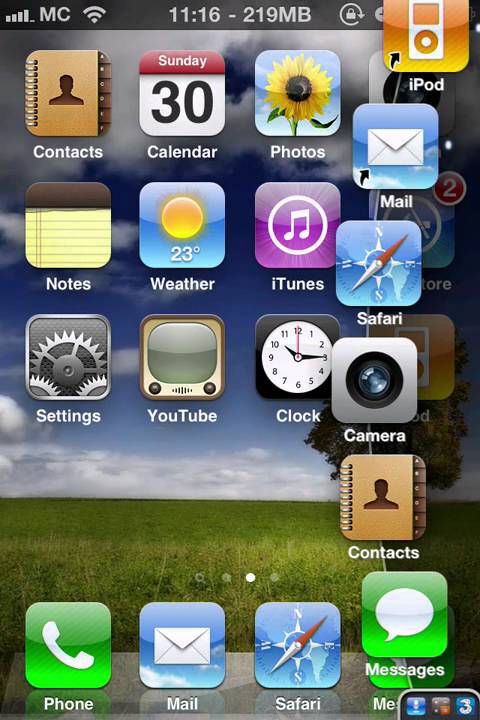
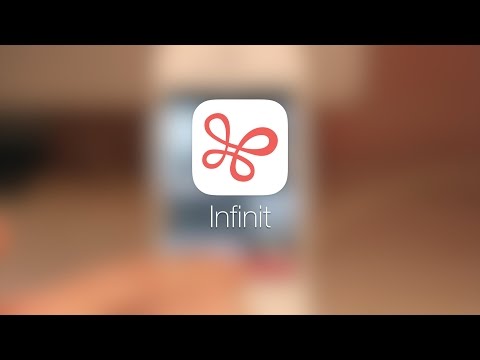
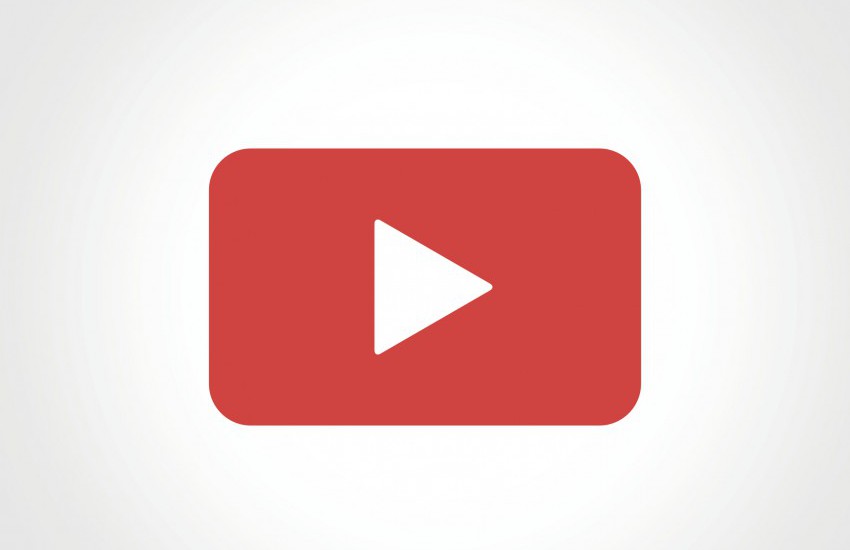

 Ничего страшного, но если я нажму на нее, чтобы синяя точка исчезла, а затем вернусь на другую вкладку (например, домой), она вернет синюю точку. Из-за этого на кнопке подписки есть красная точка, которая меня просто беспокоит. Это также обычно происходит с людьми, у которых менее 1 тыс. Подписчиков.
Ничего страшного, но если я нажму на нее, чтобы синяя точка исчезла, а затем вернусь на другую вкладку (например, домой), она вернет синюю точку. Из-за этого на кнопке подписки есть красная точка, которая меня просто беспокоит. Это также обычно происходит с людьми, у которых менее 1 тыс. Подписчиков.  Большинство видео, которые я смотрю, короткие, и я завален рекламой. В этом нет никакого удовольствия, и тогда вы должны посмотреть 2 длинных рекламных ролика, которые вы не можете пропустить! Я могу справиться с 5-секундным рекламным роликом; больше, и я даже не смотрю рекламу, хотя мне нужно тратить свою энергию на что-то другое, пока я не смогу просмотреть видео. Пропустить рекламу вместо просмотра видео становится задачей. Тогда я просто иду дальше, хотя эта реклама ждет моего возвращения! Есть объявления, которые рекламируют продукты во время просмотра видео, которые привлекают мое внимание, поскольку они связаны с моими интересами. Коммерческая реклама никогда не побуждала меня ни смотреть, ни покупать то, что они продают, ни по телевидению, ни по радио, ни где-либо еще. В старые времена это было время для хлопот; теперь я могу предварительно записать! Должен быть лучший способ определить длину и количество рекламы на длину видео! Это отличная платформа, и в остальном я очень рад, что у меня есть YouTube для просмотра видео для моих целей.
Большинство видео, которые я смотрю, короткие, и я завален рекламой. В этом нет никакого удовольствия, и тогда вы должны посмотреть 2 длинных рекламных ролика, которые вы не можете пропустить! Я могу справиться с 5-секундным рекламным роликом; больше, и я даже не смотрю рекламу, хотя мне нужно тратить свою энергию на что-то другое, пока я не смогу просмотреть видео. Пропустить рекламу вместо просмотра видео становится задачей. Тогда я просто иду дальше, хотя эта реклама ждет моего возвращения! Есть объявления, которые рекламируют продукты во время просмотра видео, которые привлекают мое внимание, поскольку они связаны с моими интересами. Коммерческая реклама никогда не побуждала меня ни смотреть, ни покупать то, что они продают, ни по телевидению, ни по радио, ни где-либо еще. В старые времена это было время для хлопот; теперь я могу предварительно записать! Должен быть лучший способ определить длину и количество рекламы на длину видео! Это отличная платформа, и в остальном я очень рад, что у меня есть YouTube для просмотра видео для моих целей.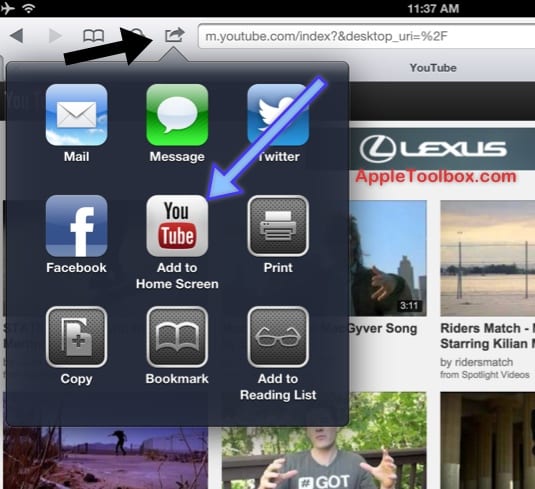
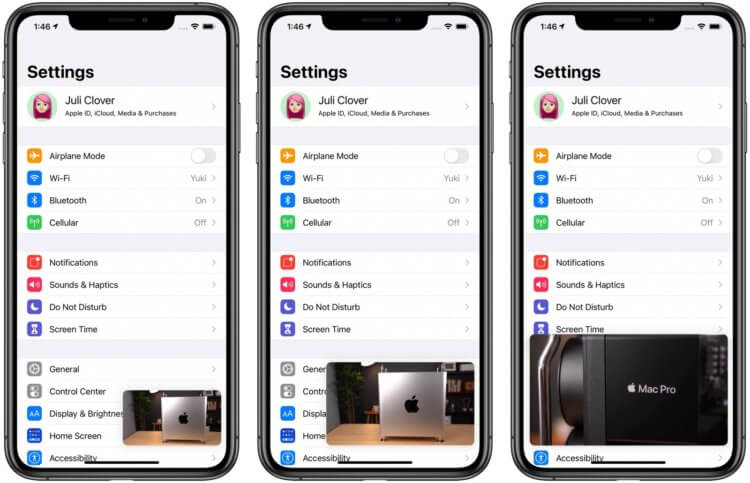 В этой «рекламе» говорится о наркотиках и перестрелках. Почему это нормально? О, и теперь я получаю постоянную рекламу Умзу — компании по производству пищевых добавок. Почему можно рекламировать недоказанные заявления о наркотиках? Разве создатели не были наказаны за то же самое?
В этой «рекламе» говорится о наркотиках и перестрелках. Почему это нормально? О, и теперь я получаю постоянную рекламу Умзу — компании по производству пищевых добавок. Почему можно рекламировать недоказанные заявления о наркотиках? Разве создатели не были наказаны за то же самое? , 2021 г.
, 2021 г.